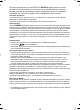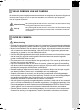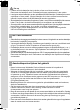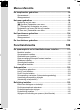e_kb411_cover_7.fm Page 1 Monday, February 5, 2007 4:14 PM PENTAX Corporation 2-36-9, Maeno-cho, Itabashi-ku, Tokyo 174-8639, JAPAN (http://www.pentax.co.jp/english) PENTAX Europe GmbH (European Headquarters) Julius-Vosseler-Strasse, 104, 22527 Hamburg, GERMANY (HQ - http://www.pentaxeurope.com) (Germany - http://www.pentax.de) Hotline: 0180 5 736829 / 0180 5 PENTAX Austria Hotline: 0820 820 255 (http://www.pentax.at) PENTAX U.K. Limited PENTAX House, Heron Drive, Langley, Slough, Berks SL3 8PN, U.K.
e_kb411.book Page 0 Monday, February 5, 2007 2:21 PM Fijn dat u hebt gekozen voor de PENTAX F digitale camera. Lees dit document voor gebruik door om de functies van de camera optimaal te kunnen benutten. Bewaar deze handleiding op een veilige plaats; hij kan een waardevol hulpmiddel zijn om inzicht te krijgen in alle mogelijkheden van de camera. Geschikte objectieven Voor deze camera zijn alle DA, D FA en FA J-objectieven en objectieven met een s-stand (automatisch) op de diafragmaring geschikt.
e_kb411.book Page 1 Monday, February 5, 2007 2:21 PM 1 VEILIG GEBRUIK VAN UW CAMERA We hebben de grootst mogelijke aandacht besteed aan de veiligheid van dit product. Bij gebruik van dit product vragen we om uw speciale aandacht voor zaken die zijn aangeduid met de volgende symbolen. Dit symbool geeft aan dat het niet in acht nemen van deze waarschuwing Waarschuwing ernstig persoonlijk letsel kan veroorzaken.
e_kb411.book Page 2 Monday, February 5, 2007 2:21 PM 2 Pas op • Probeer nooit de batterijen kort te sluiten of aan vuur bloot te stellen. Demonteer de batterijen nooit. De batterijen kunnen exploderen of vlam vatten. • Laad geen andere batterijen op dan oplaadbare Ni-MH-batterijen. De batterijen kunnen exploderen of vlam vatten. Van de batterijen die in deze camera kunnen worden gebruikt, kunnen alleen de Ni-MH-batterijen worden opgeladen.
e_kb411.book Page 3 Monday, February 5, 2007 2:21 PM • Stel de camera niet bloot aan zware trillingen, schokken of druk. Gebruik een kussen om de camera te beschermen tegen trillingen van een motor, auto of schip. • Het temperatuurbereik voor gebruik van de camera is 0° tot 40° C (32°F tot 104°F). • Het LCD kan zwart worden bij hoge temperaturen, maar wordt weer normaal bij een normale omgevingstemperatuur. • De reactiesnelheid van het LCD kan traag worden bij lage temperaturen.
e_kb411.book Page 4 Monday, February 5, 2007 2:21 PM 4 Inhoudstafel VEILIG GEBRUIK VAN UW CAMERA .................................................1 OVER DE CAMERA .............................................................................1 BATTERIJGEBRUIK.............................................................................2 Aandachtspunten tijdens het gebruik....................................................2 Inhoudstafel ........................................................................
e_kb411.book Page 5 Monday, February 5, 2007 2:21 PM Basisbediening 41 Basishandelingen bij opnamen .................................................. 42 De camera vasthouden.......................................................................42 De camera de optimale instellingen laten bepalen .............................43 De juiste opnamefunctie selecteren........................................... 47 De opnamescène selecteren ..............................................................
e_kb411.book Page 6 Monday, February 5, 2007 2:21 PM 6 Menu-referentie 93 De knopfuncties gebruiken ......................................................... 94 Opnamestand .....................................................................................94 Weergavestand...................................................................................96 Het menu gebruiken .................................................................... 98 Bediening van het menu .................................
e_kb411.book Page 7 Monday, February 5, 2007 2:21 PM Compositie, belichting en scherpstellen beoordelen vóór opname ......................................................... 147 Voorbeeld weergeven.......................................................................147 De voorbeeldmethode selecteren.....................................................148 Ingebouwde flitser gebruiken ................................................... 149 corrigeren van de flitsintensiteit ...............................
e_kb411.book Page 8 Monday, February 5, 2007 2:21 PM 8 Bijlage 177 Standaardinstellingen ............................................................... 178 Beschikbare functies bij verschillende objectiefcombinaties ................................................................. 182 Opmerkingen bij [Gebruik diafr.ring] ....................................... 184 De CCD schoonmaken .............................................................. 185 Optionele accessoires ................................
e_kb411.book Page 9 Monday, February 5, 2007 2:21 PM 9 Samenstelling van de handleiding Deze handleiding bevat de volgende hoofdstukken. 1 Voor u de camera gaat gebruiken 1 Beschrijft de kenmerken van de camera, accessoires en de namen van de verschillende onderdelen. 2 Voorbereidingen Beschrijft uw eerste stappen, van de aankoop van de camera tot het maken van opnamen. Lees dit hoofdstuk aandachtig door en volg alle aanwijzingen op.
e_kb411.
e_kb411.book Page 11 Monday, February 5, 2007 2:21 PM 1 Voor u de camera gaat gebruiken Controleer de inhoud van het pakket en de namen van de diverse onderdelen voor het gebruik. F Kenmerken van de camera ........................................... 12 De inhoud van het pakket controleren ........................................... 13 De verschillende onderdelen ..........................................................
e_kb411.book Page 12 Monday, February 5, 2007 2:21 PM 12 1 F Kenmerken van de camera Voor u de camera gaat gebruiken • Voorzien van een CCD van 23,5×15,7 mm met effectief 6,1 miljoen pixels, voor een zeer hoge precisie en een groot dynamisch bereik. • Werkt op CR-V3-batterijen, AA-lithiumbatterijen, oplaadbare AA Ni-MH batterijen of AA-alkalinebatterijen. • Voorzien van een grote LCD-monitor van 2,5 inch met 210.000 pixels en een helderheidsregeling voor een zo nauwkeurig mogelijke weergave.
e_kb411.book Page 13 Monday, February 5, 2007 2:21 PM De inhoud van het pakket controleren 13 Bij de camera worden de volgende accessoires geleverd. Controleer of alle accessoires zijn meegeleverd. 1 Oogschelp FN (op de camera bevestigd) ME-zoekerkapje Bodydop (op de camera bevestigd) USB-kabel I-USB17 Videokabel I-VC28 Software (Cd-rom) S-SW43 Draagriem O-ST10 AA-alkalinebatterijen* (vier) Handleiding (deze handleiding) PENTAX PHOTO Browser 2.1/ PENTAX PHOTO Laboratory 2.
e_kb411.
e_kb411.
e_kb411.book Page 16 Monday, February 5, 2007 2:21 PM 16 Indicaties op de LCD-monitor Afhankelijk van de camerastatus kunnen de volgende indicaties op de LCD-monitor worden weergegeven. 1 Voor u de camera gaat gebruiken LCD-monitor Terwijl de camera is ingeschakeld of wanneer u de functiekiezer gebruikt Bedieningsaanwijzingen worden gedurende 3 seconden weergegeven op de LCD-monitor als de camera wordt ingeschakeld of de functiekiezer wordt gebruikt.
e_kb411.book Page 17 Monday, February 5, 2007 2:21 PM 17 Opnamefunctie Druk in de opnamestand op de knop M om de instellingen van de opnamefunctie gedurende 15 seconden weer te geven op de LCD-monitor. Detailinformatie 2 ISO 800 9 12 sRGB 40 mm 40mm 25 / 01 / 2006 14 : 25 Autofocus (p.124) Stand functiekiezer (p.106) Autobelichting (p.131) Flitsinstelling (p.51) Transportfunctie (p.104) Auto Bracket (p.146) ISO-gevoeligheid (p.118) Beeldtint (p.110) Kwaliteitsniveau (p.
e_kb411.book Page 18 Monday, February 5, 2007 2:21 PM 18 Weergavestand Steeds als u tijdens weergave op de knop M drukt, schakelt de camera over naar een volgende schermweergave. U kunt de weergegeven aanwijzingen veranderen door op de Q-knop te drukken. (p.162) 1 Voor u de camera gaat gebruiken Detailinformatie 2 100-0001 1 AF-S 1 / 2000 FF2 2 . 8 + 1 . 5EV ISO 800 sRGB 40 mm 40mm 25 / 01 / 2006 14 : 25 1 2 3 4 5 6 7 8 9 10 11 12 13 Gemaakte opname Pictogram roteren (p.
e_kb411.book Page 19 Monday, February 5, 2007 2:21 PM 19 Histogramweergave 1 2 100-0046 3 1 1 2 3 4 Opnamekwaliteit (bestandstype voor opnamen) Mapnummer en bestandsnummer van opnamen (p.171, p.172) Pictogram beveiliging (p.79) Histogram (p.162) • Gebieden die zwaar overbelicht zijn, knipperen als de waarschuwing [Helderheid] is ingeschakeld in [Weergave functie] in het menu [Q Weergeven]. (p.
e_kb411.book Page 20 Monday, February 5, 2007 2:21 PM 20 Indicaties in de zoeker 2 1 Voor u de camera gaat gebruiken 1 1 3 4 5 12 1 2 3 6 7 8 9 13 10 11 14 AF-kader (p.39) Spotmeetkader (p.131) Flitserstatus (p.51) Wordt weergegeven wanneer de flitser gereed is en knippert wanneer het gebruik van de flitser wordt aangeraden maar deze nog niet is ingeschakeld. 4 Waarschuwing ISO-gevoeligheid (p.118) Wordt weergegeven bij het overschrijden van de waarschuwingswaarde. 5 Continustand (p.
e_kb411.book Page 21 Monday, February 5, 2007 2:21 PM 21 11 Beschikbaar aantal opnamen/LW-correctie Geeft het beschikbare aantal opnamen weer bij de huidige instellingen voor kwaliteit en opnamepixels. Geeft het aantal beschikbare continuopnamen weer. (p.102) De LW-correctiewaarde wordt weergegeven wanneer de LW-correctie wordt ingesteld. (p.134) Het verschil met de juiste belichtingswaarde wordt weergegeven wanneer de belichtingsfunctie is ingesteld op a. (p.139) 12 Handmatig scherpstellen (p.
e_kb411.book Page 22 Monday, February 5, 2007 2:21 PM 22 Indicaties op het LCD-display De volgende informatie wordt weergegeven op het LCD op de bovenzijde van de camera. 1 Voor u de camera gaat gebruiken 1 7 2 8 9 3 4 5 610 1 2 3 Sluitertijd (p.135) 5 AF-veld (p.123) Diafragma (p.137) Geen indicatie : Breed Flitsinstelling (p.
e_kb411.book Page 23 Monday, February 5, 2007 2:21 PM 2 Voorbereidingen In dit hoofdstuk worden de eerste stappen, van de aankoop van de camera tot het maken van opnamen beschreven. Lees dit hoofdstuk aandachtig door en volg alle aanwijzingen op. Draagriem bevestigen ..................................................................... 24 Batterijen plaatsen ........................................................................... 25 De SD-geheugenkaart plaatsen/uitnemen ................................
e_kb411.book Page 24 Monday, February 5, 2007 2:21 PM Draagriem bevestigen 24 1 Trek het uiteinde van de riem door de riembevestiging en maak de riem vast aan de binnenkant van de gesp. 2 Voorbereidingen 2 Haal het andere uiteinde van de riem door de andere riembevestiging van de camera en maak de riem vast aan de binnenkant van de gesp.
e_kb411.book Page 25 Monday, February 5, 2007 2:21 PM Batterijen plaatsen 25 Plaats batterijen in de camera. Gebruik twee CR-V3 of vier AA Ni-MH-batterijen, AA-lithiumbatterijen of AA-alkalinebatterijen. Bij deze camera worden AA-alkalinebatterijen geleverd om te controleren of de camera naar behoren werkt, maar ook sommige andere typen batterijen zijn geschikt. Raadpleeg “Batterijen” (p.26) voor informatie over geschikte typen batterijen en het gebruik ervan.
e_kb411.book Page 26 Monday, February 5, 2007 2:21 PM 26 3 Druk de klep ( 1 ) omlaag tegen de batterijen en schuif hem in de afgebeelde richting ( 2 ) dicht. 1 2 2 Voorbereidingen • Gebruik bij langdurig cameragebruik de netvoedingsadapter (optioneel). (p.28) • Werkt de camera niet naar behoren na vervanging van de batterijen, controleer dan of de batterijen correct zijn geplaatst. Batterijen Voor deze camera kunnen vier verschillende soorten batterijen worden gebruikt.
e_kb411.book Page 27 Monday, February 5, 2007 2:21 PM 27 Indicatie batterijniveau U kunt de resterende levensduur van de batterij aflezen aan het symbool { op het LCD-display. { ¶ } ¶ ? ¶ ? brandt : Batterij is vol. brandt : Batterij raakt leeg. brandt : Batterij is bijna leeg. knippert : De camera schakelt zichzelf na deze melding uit.
e_kb411.book Page 28 Monday, February 5, 2007 2:21 PM 28 Gebruik van de netvoedingsadapter (optioneel) 4 1 2 2 Voorbereidingen 3 We adviseren u gebruik te maken van de netvoedingsadapter D-AC10 (optioneel) als u de LCD-monitor langdurig gebruikt of de camera aansluit op de computer. 1 2 Zorg dat de camera uit staat alvorens de klep van de aansluitingen te openen. Sluit de gelijkstroomstekker van de netvoedingsadapter aan op de gelijkstroomingang van de camera.
e_kb411.book Page 29 Monday, February 5, 2007 2:21 PM De SD-geheugenkaart plaatsen/uitnemen 29 Opnamen worden opgeslagen op een SD-geheugenkaart. Zorg dat de camera uit staat alvorens de SD-geheugenkaart (in de handel verkrijgbaar) te plaatsen of uit te nemen. • Verwijder de SD-geheugenkaart niet wanneer de LED voor schrijven naar/lezen van de kaart brandt. • Formatteer een nieuwe SD-geheugenkaart. Dit geldt ook voor SD-geheugenkaarten die in andere camera’s zijn gebruikt.
e_kb411.book Page 30 Monday, February 5, 2007 2:21 PM 30 2 Voorbereidingen Voorzorgsmaatregelen bij het gebruik van een SD-geheugenkaart • De SD-geheugenkaart is voorzien van een schuifje voor schrijfbeveiliging. Als u dit schuifje op [LOCK] zet, zijn de aanwezige gegevens beveiligd. Er kunnen dan geen nieuwe gegevens worden opgeslagen, geen bestaande Schrijfbeveiliging gegevens worden gewist en de kaart niet kan worden geformatteerd.
e_kb411.book Page 31 Monday, February 5, 2007 2:21 PM 31 Opnamepixels en Kwaliteitsniveau Kies het gewenste aantal opnamepixels en het kwaliteitsniveau voor opnamen in het menu [A Opname]. 1 Opnamepixels instellen (p.111) 1 Kwaliteitsniveau instellen (p.
e_kb411.book Page 32 Monday, February 5, 2007 2:21 PM De camera aan- en uitzetten 32 1 Zet de hoofdschakelaar op de stand aan [ON]. De camera wordt ingeschakeld. Zet de hoofdschakelaar op de stand uit [OFF] om de camera uit te zetten. 2 Voorbereidingen • Zet de camera altijd uit wanneer deze niet in gebruik is. • De camera wordt automatisch uitgeschakeld als u er gedurende bepaalde tijd geen handelingen mee verricht (standaardinstelling 1 minuut) (p.171).
e_kb411.book Page 33 Monday, February 5, 2007 2:21 PM Standaardinstellingen 33 De eerste keer dat de camera na aanschaf wordt aangezet, verschijnt het scherm voor de standaardinstellingen op de LCD-monitor. Volg de onderstaande procedure om de taal die wordt weergegeven op de LCD-monitor en de actuele datum en tijd in te stellen. Als deze instellingen eenmaal zijn verricht, hoeven ze niet opnieuw te worden uitgevoerd bij het aanzetten van de camera.
e_kb411.book Page 34 Monday, February 5, 2007 2:21 PM 34 6 Druk op de vierwegbesturing (3). De cursor gaat naar [Zomertijd]. 7 Selecteer O (aan) of P (uit) met de vierwegbesturing (45). 8 Druk op de knop 4. Het scherm voor instelling van de datum en tijd verschijnt. 2 Voorbereidingen Als er een verkeerde taal is ingesteld Volg de onderstaande procedure om het scherm weer te geven voor het instellen van de taal en ga dan naar stap 2 op p.33 om de taal opnieuw in te stellen.
e_kb411.book Page 35 Monday, February 5, 2007 2:21 PM 35 Datum en tijd instellen Stel de actuele datum en tijd en de weergavestijl in. 1 Druk op de vierwegbesturing (5). Het kader gaat naar [MM/DD/JJ]. Datum instellen DD weergave DD/MM/JJ 24h 2 Datum 01 / 01 / 2006 Tijd 00 : 00 Voorbereidingen Cancel 2 3 OK OK Gebruik de vierwegbesturing (23) om de datumstijl te kiezen. Druk op de vierwegbesturing (5). Het kader gaat naar [24h].
e_kb411.book Page 36 Monday, February 5, 2007 2:21 PM 36 7 Druk op de vierwegbesturing (5). Het kader gaat naar de maand. Datum instellen DD weergave DD/MM/JJ 24h Datum 01 / 01 / 2006 Tijd 00 : 00 Cancel OK OK 2 Voorbereidingen 8 Stel de maand in met de vierwegbesturing (23). Stel de dag en het jaar op dezelfde wijze in. Stel vervolgens de tijd in. Als u [12h] selecteert bij stap 4, verandert de aanduiding in am (vóór de middag) of pm (na de middag), al naar gelang de tijd.
e_kb411.book Page 37 Monday, February 5, 2007 2:21 PM Het objectief bevestigen 37 Alle belichtingsfuncties van de camera zijn beschikbaar wanneer u gebruik maakt van DA-, D FA-, FA J- of andere objectieven met een diafragmastand s (automatisch). Sommige functies zijn beperkt wanneer u het objectief niet instelt op s (automatisch). Zie ook “Opmerkingen bij [Gebruik diafr.ring]” (p.184). Andere objectieven en accessoires zijn niet beschikbaar bij de standaard fabrieksinstellingen.
e_kb411.book Page 38 Monday, February 5, 2007 2:21 PM 38 4 2 Haal de frontdop van het objectief door de aangegeven delen naar binnen te duwen. Voorbereidingen Als u het objectief wilt loskoppelen, houdt u de ontgrendelknop voor het objectief ( ingedrukt en draait u het objectief tegen de wijzers van de klok in. 3 ) 3 • De bodydop ( 1 ) is een dop die krassen en stof voorkomt tijdens het transport. Bodydop K wordt separaat verkocht en kan worden vergrendeld.
e_kb411.book Page 39 Monday, February 5, 2007 2:21 PM De zoekerdioptrie aanpassen 39 Pas de scherpte van het zoekerbeeld aan uw gezichtsvermogen aan. Wanneer u de zoekerinformatie niet goed kunt zien, schuift u de hendel voor de dioptrieaanpassing opzij. U kunt de dioptrie verschuiven van –2,5m-1 tot +1,5m-1. 1 Kijk door de zoeker en richt de camera op een goed verlicht punt. Verschuif vervolgens de dioptriecorrectieknop naar links of rechts.
e_kb411.
e_kb411.book Page 41 Monday, February 5, 2007 2:21 PM 3 Basisbediening In dit hoofdstuk wordt de basisbediening uitgelegd voor het maken van opnamen. Zet de functiekiezer op de Picture-functie (Auto Picture of Portretfunctie - Flits UIT) en op Scène om succesvol opnamen te maken. Raadpleeg de hoofdstukken vanaf hoofdstuk 4 voor informatie over geavanceerde functies en instellingen voor opnamen. Basishandelingen bij opnamen ......................................................
e_kb411.book Page 42 Monday, February 5, 2007 2:21 PM 42 Basishandelingen bij opnamen De camera vasthouden Hoe u de camera vasthoudt, is van belang bij het maken van opnamen. • Houd de camera stevig met beide handen vast. • Druk de ontspanknop voorzichtig helemaal in wanneer u een opname maakt.
e_kb411.book Page 43 Monday, February 5, 2007 2:21 PM 43 De camera de optimale instellingen laten bepalen De camera zodanig instellen dat deze de optimale instellingen kiest op basis van de belichting van het onderwerp, de afstand en de beweging. 1 Zet de functiekiezer op I. De camera bepaalt de meest geschikte opnamefunctie voor het onderwerp. 1 De juiste opnamefunctie selecteren (p.47) 3 Basisbediening 2 Zet de scherpstelfunctieknop op =. Autofocus is ingesteld. (p.
e_kb411.book Page 44 Monday, February 5, 2007 2:21 PM 44 3 Draai de zoomring om de grootte van het onderwerp te bepalen. Bepaal de grootte van het onderwerp. 1 Het zoomobjectief gebruiken (p.50) 4 3 Breng het onderwerp binnen het AF-kader en druk de ontspanknop tot halverwege in. Basisbediening Het autofocussysteem treedt in werking. De scherpstelindicatie ] verschijnt in de zoeker zodra het onderwerp is scherpgesteld.
e_kb411.book Page 45 Monday, February 5, 2007 2:21 PM 45 6 Opnamen bekijken op de LCD-monitor. Na de opname wordt deze gedurende één seconde op de LCD-monitor weergegeven (Momentcontrole). Tijdens de momentcontrole kunt u de opname wissen door te drukken op de knop i. 1 De weergave voor Momentcontrole en Digitaal voorbeeld instellen (p.172) 1 Opnamen wissen (p.75) 1 Helderheid weergeven (p.173) 1 Histogramweergave (p.173) 3 De ontspanknop bedienen De ontspanknop heeft twee standen.
e_kb411.book Page 46 Monday, February 5, 2007 2:21 PM 46 Onderwerpen waarop moeilijk automatisch kan worden scherpgesteld Het autofocus-mechanisme is niet perfect. Scherpstellen kan moeilijk zijn bij het maken van opnamen onder de volgende omstandigheden ((a) tot (f) hieronder). Deze zijn ook van toepassing op handmatig scherpstellen met de scherpstelindicatie ] in de zoeker.
e_kb411.book Page 47 Monday, February 5, 2007 2:21 PM De juiste opnamefunctie selecteren 47 De camera kiest de beste opnamestand en de bijbehorende instellingen als de functiekiezer is ingesteld op I (Auto Picture). 3 Selecteer = (Portret), s (Landschap), q (Macro), \ (Bewegend onderwerp), . (Portretopname bij nacht), a (Flits UIT) of H (Scène) met de functiekiezer als de opname in de stand Auto Picture niet wordt gemaakt. De functies zijn als volgt.
e_kb411.book Page 48 Monday, February 5, 2007 2:21 PM 48 De opnamescène selecteren Als u de functiekiezer op het pictogram H (Scène) zet, kunt u uit de volgende 8 opnamescènes kiezen. A (Nachtopname) Voor nachtopnamen. Gebruik een statief o.i.d om beweging te voorkomen. i (Strand & sneeuw) Voor opnamen van verblindende achtergronden, zoals besneeuwde bergen. 3 B (Tekst) Scherpe opnamen maken van getypte of handgeschreven teksten.
e_kb411.book Page 49 Monday, February 5, 2007 2:21 PM 49 4 Gebruik de vierwegbesturing (2345) om de gewenste Scène te selecteren. Als u de instelling Huisdier kiest, kunt u door aan de e-knop te draaien het pictogram van een hond of een kat kiezen. De functie is dezelfde, ongeacht uw keuze voor een hond of een kat. Huisdier Voor opnamen van bewegende huisdieren OK OK 3 Druk op de knop 4. U keert terug naar het functiemenu. 6 Druk op de knop {. De camera is gereed voor het maken van een opname.
e_kb411.book Page 50 Monday, February 5, 2007 2:21 PM Het zoomobjectief gebruiken 50 Vergroot het onderwerp (tele-opname) of leg een groter gebied vast (groothoek) met een zoomobjectief. Stel het in op de gewenste grootte en maak de opname. 1 Draai de zoomring rechtsom of linksom. Draai de zoomring met de klok mee naar de telestand of tegen de klok in naar de groothoekstand. 3 Basisbediening • De beeldhoek wordt groter naarmate de brandpuntsafstand kleiner wordt.
e_kb411.book Page 51 Monday, February 5, 2007 2:21 PM Ingebouwde flitser gebruiken 51 Maak als volgt een opname bij slecht licht of tegenlicht of wanneer u de ingebouwde flitser handmatig wilt gebruiken. De ingebouwde flitser werkt optimaal bij een afstand van circa 0,7 m tot 4 m tot het onderwerp.
e_kb411.book Page 52 Monday, February 5, 2007 2:21 PM 52 2 Druk op de vierwegbesturing (3). Het scherm voor flitseropties verschijnt. Wanneer de functiekiezer is ingesteld op e, b, c, a of p, worden B en C grijs weergegeven en kunt u ze niet selecteren. Flitsinstelling Auto ontladen OK 3 Basisbediening 3 Kies een flitsfunctie met de vierwegbesturing (45). 4 Druk op de knop 4. U keert terug naar het functiemenu. 5 Druk op de knop {. De camera is gereed voor het maken van een opname.
e_kb411.book Page 53 Monday, February 5, 2007 2:21 PM 53 3 Druk de ontspanknop helemaal in. De opname wordt gemaakt. 4 Druk op het afgebeelde deel van de flitser om deze in te klappen. 3 1 Druk op de K knop. De ingebouwde flitser klapt uit en wordt opgeladen. Handmatig flitsen (Flits AAN) wordt gebruikt, ongeacht de flitsfunctie-instelling. Wanneer de flitser volledig is opgeladen, verschijnt b op het LCD en in de zoeker. p.17, p.20, p.
e_kb411.book Page 54 Monday, February 5, 2007 2:21 PM 54 Anti rode ogen gebruiken Flitser Wanneer in een donkere omgeving opnamen met de flitser worden gemaakt, kunnen de ogen van het onderwerp rood overkomen. Dit wordt veroorzaakt door de weerspiegeling van de elektronische flitser in het netvlies. Deze weerspiegeling treedt op doordat pupillen in het donker wijder zijn. U kunt rode ogen niet voorkomen, maar met de volgende maatregelen kunt u er wel iets tegen doen.
e_kb411.book Page 55 Monday, February 5, 2007 2:21 PM Andere opnamefuncties 55 Continuopnamen U kunt diverse opnamen achter elkaar maken door de ontspanknop ingedrukt te houden. 1 Druk op de knop {. 3 Basisbediening Het functiemenu verschijnt. Fn OK AUTO Fn 2 Druk op de vierwegbesturing (2).
e_kb411.book Page 56 Monday, February 5, 2007 2:21 PM 56 Het scherm met opties voor de transportfunctie verschijnt. Transportfunctie Enkelbeeld opname OK 3 OK Selecteer j met de vierwegbesturing (45). 3 Basisbediening Transportfunctie Continue opname OK 4 OK Druk op de knop 4. U keert terug naar het functiemenu. 5 Druk op de knop {. De camera is gereed voor het maken van opnamen. 6 Druk de ontspanknop tot halverwege in. Het autofocussysteem treedt in werking.
e_kb411.book Page 57 Monday, February 5, 2007 2:21 PM 57 7 Druk de ontspanknop helemaal in. Zolang de ontspanknop ingedrukt wordt gehouden, worden er achter elkaar opnamen gemaakt. Haal uw vinger van de ontspanknop om de continuopname te stoppen. De instelling voor continuopnamen blijft bewaard wanneer de camera wordt uitgeschakeld. Open het functiemenu en stel de camera in op 9 (enkelbeeldopnamen) om de continuopname te stoppen.
e_kb411.book Page 58 Monday, February 5, 2007 2:21 PM 58 2 Druk op de knop {. 3 Basisbediening Het functiemenu verschijnt. Fn AUTO OK Fn 3 Einde Druk op de vierwegbesturing (2). Het scherm met opties voor de transportfunctie verschijnt.
e_kb411.book Page 59 Monday, February 5, 2007 2:21 PM 59 4 Gebruik de vierwegbesturing (45) om g of Z te selecteren. Transportfunctie Zelfontspanner (12sec) OK 5 Druk op de knop 4. U keert terug naar het functiemenu. Druk op de knop {. De camera is gereed voor het maken van opnamen. 7 3 Basisbediening 6 OK Kijk in de zoeker of het onderwerp zichtbaar is en druk de ontspanknop tot halverwege in. De scherpstelindicatie []] verschijnt in de zoeker wanneer op het onderwerp is scherpgesteld.
e_kb411.book Page 60 Monday, February 5, 2007 2:21 PM 60 8 Druk de ontspanknop helemaal in. Bij g begint de zelfontspanner-LED langzaam te knipperen; de laatste twee seconden voordat de sluiter ontspant, knippert de LED snel. Het geluidssignaal is hard en de frequentie neemt toe. Ongeveer 12 seconden nadat de ontspanknop helemaal is ingedrukt, wordt de opname gemaakt. Bij Z wordt de opname ongeveer 2 seconden nadat de ontspanknop helemaal is ingedrukt, gemaakt.
e_kb411.book Page 61 Monday, February 5, 2007 2:21 PM 61 Opnamen via de afstandsbediening (Afstandsbediening F: afzonderlijk verkrijgbaar) De ontspanknop kan ook worden bediend via de optionele afstandsbediening. U kunt kiezen uit h (afstandsbediening) en i (drie seconden vertraging) bij opnamen via de afstandsbediening. h De sluiter wordt onmiddellijk ontspannen nadat de ontspanknop op de afstandsbediening is ingedrukt.
e_kb411.book Page 62 Monday, February 5, 2007 2:21 PM 62 3 Druk op de vierwegbesturing (2). Het scherm met opties voor de transportfunctie verschijnt. 4 3 Selecteer h of i met de vierwegbesturing (45). Basisbediening De zelfontspanner-LED knippert, ten teken dat de camera zich in de wachtstand voor de afstandsbediening bevindt. Transportfunctie Afstandsbediening OK 5 OK Druk op de knop 4. U keert terug naar het functiemenu. 6 Druk op de knop {. De camera is gereed voor het maken van opnamen.
e_kb411.book Page 63 Monday, February 5, 2007 2:21 PM 63 8 Richt de afstandsbediening op de voorzijde van de camera en druk de ontspanknop van de afstandsbediening in. 5m De afstandsbediening kan gebruikt worden tot een afstand van circa 5 m vanaf de voorzijde van de camera. De sluiter wordt ontspannen onmiddellijk of circa drie seconden nadat de ontspanknop op de afstandsbediening is ingedrukt, afhankelijk van de geselecteerde transportfunctie.
e_kb411.book Page 64 Monday, February 5, 2007 2:21 PM 64 Gebruik van de functie Spiegel omhoog om bewegingen van de camera te voorkomen Gebruik de functie Spiegel omhoog wanneer de camera duidelijk beweegt, ook wanneer de draadontspanner (optioneel) of de afstandsbediening (optioneel) wordt gebruikt. Wanneer op de ontspanknop wordt gedrukt, klapt de spiegel omhoog en wordt de opname twee seconden later gemaakt wanneer de zelfontspanner met vertragingstijd van 2 seconden wordt gebruikt.
e_kb411.book Page 65 Monday, February 5, 2007 2:21 PM Foto’s weergeven 65 Opnamen weergeven U kunt opnamen weergeven op de camera. Met de meegeleverde software PENTAX PHOTO Browser 2.1 kunt u opnamen weergeven op een computer. Raadpleeg de “Handleiding PENTAX PHOTO Browser 2.1/PENTAX PHOTO Laboratory 2.1” voor meer informatie. 3 Druk na het maken van een opname op de Q knop. Basisbediening 1 De laatste opname (die met het hoogste bestandsnummer) wordt weergegeven op de LCD-monitor.
e_kb411.book Page 66 Monday, February 5, 2007 2:21 PM 66 2 Druk op de vierwegbesturing (45). 4 : De vorige opname wordt weergegeven. 5 : De volgende opname wordt weergegeven. Opnamen roteren 3 Basisbediening U kunt opnamen telkens 90° tegen de klok in roteren. Dit maakt het bekijken van verticaal gemaakte opnamen eenvoudiger. 100-0001 100-0001 OK 1 Druk na het maken van een opname op de Q knop. De laatste opname (die met het hoogste bestandsnummer) wordt weergegeven op de LCD-monitor.
e_kb411.book Page 67 Monday, February 5, 2007 2:21 PM 67 3 Druk op de knop 4. De rotatiegegevens van de opname worden bewaard. Vergrote weergave Opnamen 3 1 Druk op de Q knop en selecteer een opname met de vierwegbesturing (45). De laatste opname (die met het hoogste bestandsnummer) wordt weergegeven op de LCD-monitor. Basisbediening U kunt opnamen tijdens de weergave tot maximaal 12 keer vergroten.
e_kb411.book Page 68 Monday, February 5, 2007 2:21 PM 68 2 Draai de e-knop naar rechts (in de richting van y). ×2 ×2 . 0 Bij elke klik wordt de opname vergroot, tot maximaal 12 keer de oorspronkelijke grootte. Draai naar links (in de richting van f) om terug te gaan. Druk nogmaals op de knop 4 om de oorspronkelijke weergave te herstellen. Druk bij uitvergrote weergave op de vierwegbesturing (2345) om een ander gedeelte weer te geven.
e_kb411.book Page 69 Monday, February 5, 2007 2:21 PM 69 1 Druk op de Q knop. 100-0046 De laatste opname (die met het hoogste bestandsnummer) wordt weergegeven op de LCD-monitor. 2 Draai de e-knop naar links (in de richting van f). 3 Basisbediening Er kunnen maximaal negen miniatuuropnamen worden weergegeven. Selecteer een opname met de vierwegbesturing (2345). Er verschijnt rechts op het scherm een schuifbalk.
e_kb411.book Page 70 Monday, February 5, 2007 2:21 PM 70 Diavoorstelling U kunt alle opnamen op de SD-geheugenkaart achter elkaar weergeven. Om de doorlopende weergave te starten, gebruikt u het menuscherm op de LCD-monitor. 3 Basisbediening 1 Druk op de Q knop en selecteer de opname die u het eerst wilt weergeven met de vierwegbesturing (45). 100-0046 De laatste opname (die met het hoogste bestandsnummer) wordt weergegeven op de LCD-monitor. 2 Druk op de knop {. Fn Het functiemenu verschijnt.
e_kb411.book Page 71 Monday, February 5, 2007 2:21 PM 71 3 Druk op de vierwegbesturing (5). Het startscherm verschijnt en de diavoorstelling begint. Druk op een willekeurige knop om de diavoorstelling te stoppen. Wanneer u wilt terugkeren naar de opnamefunctie, drukt u op de ontspanknop of de knop Q, schuift u de hoofdschakelaar naar de voorbeeldstand (|), of draait u aan de functiekiezer. Starten Stel de weergavetijd voor de diavoorstelling in het menu [Q Weergeven] in.
e_kb411.book Page 72 Monday, February 5, 2007 2:21 PM Camera aansluiten op audiovisuele apparatuur 72 Via de videokabel kunt u opnamen weergeven met een tv of andere apparatuur met een video-IN-aansluiting als monitor. Zorg dat zowel de tv als de camera uit staat alvorens de kabel aan te sluiten. 1 Het video-uitgangssignaal selecteren (p.170) 3 Basisbediening 1 2 3 Open het klepje voor aansluitingen en sluit de videokabel aan op de USB/video-uitgang.
e_kb411.book Page 73 Monday, February 5, 2007 2:21 PM Opnamen verwerken met filters 73 U kunt opnamen bewerken met digitale filters. De bewerkte opnamen worden onder een andere naam opgeslagen. • RAW-opnamen kunnen niet via het digitale filter worden verwerkt. • Stel digitale filters in via het menu [Q Weergeven]. 3 Basisbediening Digitaal filter Zwart-wit Sepia Geeft uw foto’s een antiek uiterlijk door ze te converteren naar een sepiakleur.
e_kb411.book Page 74 Monday, February 5, 2007 2:21 PM 74 2 Druk op de vierwegbesturing (4). Het scherm voor selectie van het filter verschijnt. 3 Zwart-wit Basisbediening 3 Selecteer een opname met de vierwegbesturing (45). 4 Selecteer een filter met de vierwegbesturing (23). OK OK OK OK Selecteer een filter en bekijk het effect op de opname. Ga naar stap 6 wanneer u [Zwart-wit] of [Sepia] hebt geselecteerd.
e_kb411.book Page 75 Monday, February 5, 2007 2:21 PM Opnamen wissen 75 Eén opname wissen U kunt één opname per keer wissen. • Gewiste opnamen kunnen niet meer worden teruggehaald. • Beveiligde opnamen kunnen niet worden gewist. 1 100-0046 Druk op de knop i. Het scherm Wissen verschijnt. 3 Selecteer [Wissen] met de vierwegbesturing (2). 100-0046 Wissen Onderbreken Alle Beelden 4 Druk op de knop 4. De opname wordt gewist.
e_kb411.book Page 76 Monday, February 5, 2007 2:21 PM 76 Alle opnamen wissen U kunt alle opgeslagen opnamen in één keer wissen. • Gewiste opnamen kunnen niet meer worden teruggehaald. • Beveiligde opnamen kunnen niet worden gewist. 3 1 Druk op de knop Q. 2 Druk twee maal op de knop i. Basisbediening Het scherm voor het wissen van alle opnamen verschijnt. 3 Selecteer [Alles wissen] met de vierwegbesturing (2). Alle beelden van geheugenkaart wissen? Alles wissen Onderbreken OK 4 Druk op de knop 4.
e_kb411.book Page 77 Monday, February 5, 2007 2:21 PM 77 Geselecteerde opnamen wissen (uit de weergave met negen opnamen) U kunt verscheidene opnamen tegelijk uit de weergave met negen opnamen wissen. • Gewiste opnamen kunnen niet meer worden teruggehaald. • Beveiligde opnamen kunnen niet worden gewist. • U kunt alleen gelijktijdig bestanden selecteren wanneer deze in dezelfde map staan. 1 Druk op de Q knop. 100-0046 2 Draai de e-knop naar links (in de richting van f).
e_kb411.book Page 78 Monday, February 5, 2007 2:21 PM 78 4 Kies de te wissen opnamen met de vierwegbesturing (2345) en druk op de 4 knop. De opname wordt geselecteerd en O verschijnt. Druk op de knop { om alle opnamen te selecteren. (De selectie van opnamen kan enige tijd duren, afhankelijk van het aantal opnamen.) 5 Wissen OK Druk op de knop i. Het scherm voor bevestiging van het wissen verschijnt. 3 Basisbediening 6 Selecteer de optie [Kiezen&wissen] met de vierwegbesturing (2).
e_kb411.book Page 79 Monday, February 5, 2007 2:21 PM 79 Opnamen beveiligen tegen wissen (Beveiligen) U kunt opnamen beveiligen zodat ze niet per ongeluk kunnen worden gewist. Zelfs beveiligde opnamen worden gewist wanneer de SD-geheugenkaart wordt geformatteerd. 1 Druk op de Q knop en selecteer een opname met de vierwegbesturing (45). 100-0046 3 2 Basisbediening De laatste opnamen (die met het hoogste bestandsnummer) worden als eerste weergegeven op de LCD-monitor. Druk op de Z knop.
e_kb411.book Page 80 Monday, February 5, 2007 2:21 PM 80 Alle opnamen beveiligen 1 Druk op de knop Q. 2 Druk twee keer op de Z knop. Het scherm voor beveiliging van alle opnamen verschijnt. 3 Basisbediening 3 Druk op de vierwegbesturing (2) om [Protect] te selecteren en druk op de knop 4. Alle opnamen op de SD-geheugenkaart worden beveiligd.
e_kb411.book Page 81 Monday, February 5, 2007 2:21 PM Afdrukservice instellen (DPOF) 81 U kunt conventionele foto-afdrukken bestellen door de SD-geheugenkaart met opgeslagen opnamen naar een zaak te brengen die foto’s afdrukt. Met de DPOF-instellingen (Digital Print Order Format) kunt u het aantal exemplaren opgeven en eventueel de datumgegevens laten afdrukken. Op RAW-opnamen kunnen geen DPOF-instellingen worden toegepast.
e_kb411.book Page 82 Monday, February 5, 2007 2:21 PM 82 5 Gebruik de vierwegbesturing (45) om aan te geven of de datum al (O) dan niet (P) moet worden afgedrukt. 100-0046 O : De datum wordt afgedrukt. P : De datum wordt niet afgedrukt. Kopieën Datum Fn 6 3 Alle Beelden 01 OK OK Druk op de knop 4. De DPOF-instellingen worden opgeslagen en de camera keert terug naar de weergavestand.
e_kb411.book Page 83 Monday, February 5, 2007 2:21 PM 83 3 Druk op de knop {. Er verschijnt een scherm waar u voor alle opnamen DPOF-instellingen kunt invoeren. DPOF-instelling voor alle beelden Kopieën Datum 00 OK 4 OK Gebruik de vierwegbesturing (45) om het aantal kopieën in te stellen en te bepalen of u de datum wilt afdrukken (O) of niet (P). 5 Druk op de knop 4. De DPOF-instellingen voor alle opnamen worden opgeslagen en de camera keert terug naar de weergavestand.
e_kb411.book Page 84 Monday, February 5, 2007 2:21 PM 84 Afdrukken met PictBridge Met deze functie kunt u opnamen direct vanaf de camera afdrukken, zonder dat u daarvoor een computer nodig hebt (Rechtstreeks afdrukken). Sluit de camera op de PictBridge-compatibele printer aan via de meegeleverde USB-kabel (I-USB17) om rechtstreeks af te drukken. Nadat u de camera op de printer hebt aangesloten, selecteert u de opnamen die u wilt afdrukken, het aantal kopieën en of de datum moet worden afgedrukt.
e_kb411.book Page 85 Monday, February 5, 2007 2:21 PM 85 Instellen van [Transfer functie] 1 Druk op de 3 knop. Het menu [A Opname] wordt weergegeven. 3 Basisbediening 2 Gebruik de vierwegbesturing (45) om het menu [H Set-up] te selecteren. Set-up Formatteren Signaal Datum instellen Wereldtijd Nederlands Hulpdisplay Einde 3 Gebruik de vierwegbesturing (23) om [Transfer functie] te kiezen. 4 Druk op de vierwegbesturing (5). Er verschijnt een keuzemenu.
e_kb411.book Page 86 Monday, February 5, 2007 2:21 PM 86 5 3 6 Selecteer [PictBridge] met de vierwegbesturing (23). Set-up Helderheid Videosignaal Transfer functie Auto Uitsch. Bestandsnaam Bestand 0 PAL PC PictBridge PC-F Cancel OK Druk op de knop 4. Basisbediening De instelling wordt gewijzigd. 7 Druk op de knop 3. De camera op de printer aansluiten 1 2 Zet de camera uit. Sluit de camera aan op de PictBridge-compatibele printer via de meegeleverde USB-kabel.
e_kb411.book Page 87 Monday, February 5, 2007 2:21 PM 87 3 4 Zet de printer aan. Nadat de printer is geïnitialiseerd, zet u de camera aan. Het PictBridge-menu verschijnt. Kies afdrukmodus Print een beeld Print alle beelden DPOF AUTOPRINT OK OK 3 Basisbediening Het PictBridge-menu wordt niet weergegeven wanneer [Transfer functie] is ingesteld op [PC] of [PC-F]. Afzonderlijke opnamen afdrukken 1 Selecteer [Print een beeld] in het PictBridge-menu met de vierwegbesturing (23).
e_kb411.book Page 88 Monday, February 5, 2007 2:21 PM 88 4 Kies het aantal exemplaren met de vierwegbesturing (23). U kunt maximaal 99 exemplaren afdrukken. 5 Gebruik de knop { om te bepalen of de datum al (O) dan niet (P) moet worden afgedrukt. O : De datum wordt afgedrukt. P : De datum wordt niet afgedrukt. 6 Druk op de knop 4. Het bevestigingsscherm voor de afdrukinstellingen wordt weergegeven. Ga naar stap 12 om de opnamen af te drukken met de standaardinstellingen.
e_kb411.book Page 89 Monday, February 5, 2007 2:21 PM 89 10 11 Druk op de knop 4. Herhaal stap 8 t/m 10 om [Papiertype], [Kwaliteit] en [Randinstelling] in te stellen. Na het instellen van elk item wordt het scherm voor het wijzigen van de afdrukinstellingen weergegeven. Wanneer het papierformaat wordt ingesteld op [Standaard], worden opnamen afgedrukt op basis van de printerinstellingen. Papiertypen met meer E ondersteunen papier van een hogere kwaliteit. Hoe meer E, hoe hoger de afdrukkwaliteit.
e_kb411.book Page 90 Monday, February 5, 2007 2:21 PM 90 3 Kies het aantal kopieën en geef aan of de datum al dan niet moet worden afgedrukt. Het aantal kopieën en het al dan niet afdrukken van de datum zijn van toepassing op alle opnamen. Zie stap 4 en 5 van “Afzonderlijke opnamen afdrukken” (p.87) voor nadere informatie over de instellingen. 3 4 100-0046 Alle opnamen afdrukken Kopieën Kopie Totaal 1 28 Druk op de knop 4.
e_kb411.book Page 91 Monday, February 5, 2007 2:21 PM 91 Opnamen laten afdrukken op basis van DPOF-instellingen 1 2 Selecteer [DPOF AUTOPRINT] in het PictBridge-menu met de vierwegbesturing (23). Druk op de knop 4. 3 Afdrukken met DPOF-instellingen Kopie Kopieën Totaal 1 10 Datum OK Afdr Druk op de knop 4. Het bevestigingsscherm voor de afdrukinstellingen wordt weergegeven. Zie stap 7 en 11 van “Afzonderlijke opnamen afdrukken” (p.
e_kb411.
e_kb411.book Page 93 Monday, February 5, 2007 2:21 PM 4 Menu-referentie Legt de functies van F uit aan de hand van knoppen en menu’s De knopfuncties gebruiken ............................................................. 94 Het menu gebruiken ........................................................................ 98 Het functiemenu gebruiken ........................................................... 104 De functiekiezer gebruiken ...........................................................
e_kb411.book Page 94 Monday, February 5, 2007 2:21 PM De knopfuncties gebruiken 94 Opnamestand Hieronder vindt u uitleg van de knoppen tijdens de opname. 1 2 4 Menu-referentie 3 4 10 5 11 6 1 7 12 13 8 14 9 15 Ontspanknop Indrukken om opnamen te maken. (p.45) 2 Hoofdschakelaar Bewegen om de camera aan/uit te zetten (p.32) of een voorbeeld weer te geven. (p.147) 3 Ontgrendelknop voor het objectief Indrukken om het objectief los te maken. (p.
e_kb411.book Page 95 Monday, February 5, 2007 2:21 PM 6 K knop 95 Indrukken om de ingebouwde flitser uit te klappen. (p.51) 7 3-knop Het menu [A Opname] weergeven (p.100). Druk vervolgens op de vierwegbesturing (5) voor weergave van de menu’s [Q Weergeven] (p.100), [H Set-up] (p.101) en [A Pers.inst.]. (p.102) 8 M knop Indrukken om opnamegegevens weer te geven op de LCD-monitor. (p.17) 9 Q knop Activeert de weergavefunctie. (p.
e_kb411.book Page 96 Monday, February 5, 2007 2:21 PM 96 Weergavestand Hieronder vindt u uitleg van de knoppen tijdens de weergave. 1 2 4 Menu-referentie 7 3 4 5 8 9 10 11 6 1 Ontspanknop Indrukken om over te gaan naar de opnamefunctie. 2 Hoofdschakelaar Bewegen om de camera uit en aan te zetten. (p.32) 3 3-knop Indrukken om het menu [Q Weergeven] weer te geven (p.100). Druk vervolgens op de vierwegbesturing (45) voor weergave van de menu’s [H Set-up] (p.101), [A Pers.inst.] (p.
e_kb411.book Page 97 Monday, February 5, 2007 2:21 PM 7 Z knop 97 Indrukken om opnamen te beveiligen tegen onbedoelde verwijdering. (p.79) 8 e-knop Een opname uitvergroten (p.67) of negen opnamen tegelijkertijd weergeven. (p.68) 9 4 knop De in het menu of het weergavescherm geselecteerde instelling bevestigen. 10 Vierwegbesturing (2345) De cursor verplaatsen of onderdelen wijzigen in menu’s, het functiemenu en het weergavescherm. 11 { knop Indrukken om het functiemenu weer te geven.
e_kb411.book Page 98 Monday, February 5, 2007 2:21 PM Het menu gebruiken 98 Bediening van het menu In dit gedeelte wordt het gebruik uitgelegd van de menu’s [A Opname], [Q Weergeven], [H Set-up] en [A Pers.inst.]. Het menuscherm weergeven 1 Druk op de knop 3 in de opnamefunctie. Het menu [A Opname] verschijnt op de LCD-monitor. 4 Menu-referentie Opname Beeldtint Opnamepixels Kwaliteitsniveau Kleurverzadiging Scherpte Contrast Einde 2 Druk op de vierwegbesturing (5).
e_kb411.book Page 99 Monday, February 5, 2007 2:21 PM 99 Selecteer een menuonderdeel en stel het in. Hierna wordt bij wijze van voorbeeld de procedure uitgelegd voor instelling van [Kwaliteitsniveau] in het menu [A Opname]. 3 Kies een onderdeel met de vierwegbesturing (23). Opname Beeldtint Opnamepixels Kwaliteitsniveau Kleurverzadiging Scherpte Contrast Einde 4 Druk op de vierwegbesturing (5).
e_kb411.book Page 100 Monday, February 5, 2007 2:21 PM 100 [A Opname] Onderdelen van menu Instellingen voor het maken van opnamen geeft u op in het menu [A Opname]. Onderdeel 4 Functie Bladzijde Beeldtint Stelt de kleurtint van opnamen in. p.110 Opnamepixels Stelt de opnamegrootte in. p.111 Kwaliteitsniveau Stelt de opnamekwaliteit in. p.112 Kleurverzadiging Stelt de kleurverzadiging in. p.113 Scherpte Maakt de contouren van een opname scherp of zacht. p.
e_kb411.book Page 101 Monday, February 5, 2007 2:21 PM 101 Onderdelen van menu [H Set-up] instellen Maak verschillende instellingen voor de camera in het menu [H Set-up]. Onderdeel Functie Bladzijde Formatteert de SD-geheugenkaart. p.164 Signaal Schakelt het geluidssignaal in/uit. p.165 Datum instell. Stelt de datumindeling en de tijd in. p.165 Wereldtijd Stelt in om de plaatselijke tijd weer te geven wanneer u naar het buitenland reist. p.
e_kb411.book Page 102 Monday, February 5, 2007 2:21 PM 102 [A Pers.inst.] Onderdelen van menu Stel in het menu Pers. inst. aangepaste functies in om volledig gebruik te maken van de functionaliteit van de spiegelreflexcamera. In de standaardinstelling wordt het menu Pers. inst. niet gebruikt. Instellingen in het menu [A Pers. inst.] worden geactiveerd wanneer [Instellen], het eerste onderdeel, O (aan) is.
e_kb411.book Page 103 Monday, February 5, 2007 2:21 PM 103 Onderdeel Functie Bladzijde Voorbeeldmethode Selecteert Digitaal voorbeeld of Optisch voorbeeld als de hoofdschakelaar in de voorbeeldstand (|) staat. Aan de hand van een digitaal voorbeeld kunt u compositie, belichting en scherpstelling op de LCD-monitor beoordelen voordat u de opname maakt. Aan de hand van een optisch voorbeeld kunt u de scherptediepte controleren door de zoeker. p.
e_kb411.book Page 104 Monday, February 5, 2007 2:21 PM 104 Het functiemenu gebruiken 4 Menu-referentie Opnamestand Druk tijdens het maken van een opname op de knop {. Het functiemenu verschijnt. Fn OK AUTO Fn Einde Druk op de vierwegbesturing (2345) om een handeling te kiezen. Vierwegbesturing Onderdeel Functie Bladzijde 2 Transportfunctie Selecteert Continuopname, Zelfontspanner, Afstandsbediening of Auto Bracket. p.55, p.57, p.61, p.144 3 Flitsinstelling Wijzigt de flitsfunctie. p.
e_kb411.book Page 105 Monday, February 5, 2007 2:21 PM 105 Weergavestand Druk tijdens de weergave op de knop {. Het functiemenu verschijnt. Fn OK Fn Einde Druk op de vierwegbesturing (245) om een handeling te kiezen. Onderdeel 2 DPOF-instellingen 4 5 Bladzijde 4 Stelt de DPOF-instellingen in. p.81 Digitaal filter Converteert opnamen naar zwart-wit of sepia, past de filters Soft en Vlak toe, of past de helderheid aan. p.73 Diavoorstelling Geeft opnamen doorlopend weer. p.
e_kb411.book Page 106 Monday, February 5, 2007 2:21 PM 106 De functiekiezer gebruiken 4 Menu-referentie Functie-indicatie U kunt de opnamefunctie wijzigen door een pictogram op de functiekiezer tegenover het indexstreepje te zetten. Onderdeel Functie Bladzijde Selecteert automatisch een van de functies Portret, Landschap, Macro of Bewegend onderwerp. Hiermee I (Auto Picture) kunt u opnamen maken bij standaardinstellingen (Normaal) als er geen optimale opnamefunctie is.
e_kb411.book Page 107 Monday, February 5, 2007 2:21 PM 107 Onderdeel Functie Bladzijde e (Programma) De sluitertijd en de diafragmawaarde worden automatisch ingesteld voor het maken van opnamen met de juiste belichting. p.134 b (Sluitertijdvoorkeuze) Instelling van de gewenste sluitertijd voor het vastleggen van de beweging van bewegende onderwerpen. Maak opnamen van snelbewegende onderwerpen die lijken stil te staan of onderwerpen die lijken te bewegen. p.
e_kb411.
e_kb411.book Page 109 Monday, February 5, 2007 2:21 PM 5 Functiereferentie Beschrijving van functies voor optimaal werken met de F. De opnamepixels en het kwaliteitsniveau instellen..................... 110 Scherpstellen ................................................................................. 120 Belichting instellen ........................................................................ 129 Compositie, belichting en scherpstellen beoordelen vóór opname ..........................................
e_kb411.book Page 110 Monday, February 5, 2007 2:21 PM 110 De opnamepixels en het kwaliteitsniveau instellen Beeldtint instellen Stel de basiskleurtint van opnamen in. De standaardinstelling is [F (helder)]. F Helder Opnamen worden helderder gemaakt, met een hoog contrast en meer scherpte. G Natuurlijk Opnamen krijgen een natuurlijke afwerking die geschikt is voor retoucheren. Instellen bij [Beeldtint] in het menu [A Opname]. (p.
e_kb411.book Page 111 Monday, February 5, 2007 2:21 PM 111 Opnamepixels instellen U kunt voor opnamepixels kiezen uit P, Q en R. Hoe meer pixels, hoe groter de opname en hoe groter het bestand. De bestandsgrootte is ook afhankelijk van de instellingen voor kwaliteitsniveau. De standaardinstelling is P 3008×2000 (JPEG). P 3008×2008 (RAW) 3008×2000 (JPEG) Geschikt voor afdrukken op A3-papier. Q 2400×1600 Geschikt voor afdrukken op A4-papier. R 1536×1024 Geschikt voor afdrukken op A5-papier.
e_kb411.book Page 112 Monday, February 5, 2007 2:21 PM 112 Kwaliteitsniveau instellen U kunt het kwaliteitsniveau van de opname instellen. De bestandsgrootte is ook afhankelijk van de opnamepixels. De standaardinstelling is [C (Best)]. | RAW RAW-gegevens zijn CCD-uitvoergegevens die worden opgeslagen zonder verdere bewerking. Effecten zoals Witbalans, Contrast, Kleurverzadiging en Scherpte worden niet op de opname toegepast, maar deze informatie wordt wel opgeslagen.
e_kb411.book Page 113 Monday, February 5, 2007 2:21 PM 113 Kleurverzadiging/Scherpte/Contrast instellen U kunt kiezen uit vijf niveaus voor Kleurverzadiging, Scherpte en Contrast. De standaardinstelling voor alle is [0 (standaard)]. Kleurverzadiging Stelt de kleurverzadiging in. Scherpte Maakt de contouren van een opname scherp of zacht. Contrast Stelt het contrast van de opname in. Stel [Kleurverzadiging], [Scherpte] en [Contrast] in in het menu [A Opname]. (p.
e_kb411.book Page 114 Monday, February 5, 2007 2:21 PM 114 Witbalans instellen De kleur van het onderwerp is afhankelijk van de lichtbron. Het wit van een onderwerp zal bij daglicht bijvoorbeeld anders zijn dan bij lamplicht. In camera’s die met film werken, wordt dit opgevangen door een andere film te gebruiken of filters te monteren. Bij digitale camera’s wordt dit opgevangen met instelling van de witbalans. De standaardinstelling is F (Auto). 5 F Auto Past de witbalans automatisch aan.
e_kb411.book Page 115 Monday, February 5, 2007 2:21 PM 115 Kleurtemperatuur De kleur van het licht krijgt een blauwachtige kleurzweem naarmate de kleurtemperatuur hoger wordt en een roodachtige kleurzweem naarmate de kleurtemperatuur lager wordt. De kleurtemperatuur beschrijft deze verandering in lichtkleur in termen van absolute temperatuur (K: Kelvin).
e_kb411.book Page 116 Monday, February 5, 2007 2:21 PM 116 4 Druk op de vierwegbesturing (3) en selecteer [K (handmatig)]. Witbalans Handmatig Instellen 5 Druk op de vierwegbesturing (5). Het berichtenscherm verschijnt. OK OK Handmatig Witbalans Richt op onderwerp Druk op ontspanknop 5 Functiereferentie 6 7 Richt de zoeker op een egaal wit of grijs vel papier onder een lichtbron om de witbalans in te stellen. Druk de ontspanknop helemaal in.
e_kb411.book Page 117 Monday, February 5, 2007 2:21 PM 117 Gevoeligheid instellen U kunt de gevoeligheid instellen op basis van het omgevingslicht. De gevoeligheid kan worden ingesteld op [AUTO] of binnen een gevoeligheidsbereik dat overeenkomt met ISO 200 tot 3200. De standaardinstelling is [AUTO]. Stel [Gevoeligheid] in het functiemenu in. (p.104) Gevoeligheid Auto 200 400 800 1600 3200 OK OK Bij een hogere gevoeligheidsinstelling kunnen opnamen meer ruis vertonen.
e_kb411.book Page 118 Monday, February 5, 2007 2:21 PM 118 Weergave ISO-gevoeligheidswaarschuwing De ISO-gevoeligheidswaarschuwing wordt weergegeven in de zoeker als een door u ingestelde waarde voor gevoeligheid wordt bereikt of overschreden. Stel een gevoeligheid in die u niet regelmatig gebruikt om te voorkomen dat u hem vergeet terug te zetten wanneer de gevoeligheid wordt verhoogd. De ISO-gevoeligheidswaarschuwing wordt standaard niet weergegeven.
e_kb411.book Page 119 Monday, February 5, 2007 2:21 PM 119 Kleurgebied instellen U kunt het te gebruiken kleurgebied instellen. De standaardinstelling is [sRGB]. 1 sRGB 2 AdobeRGB Instellen op sRGB-kleurgebied. Instellen op kleurgebied AdobeRGB. Instellen bij [Kleurgebied] in het menu [A Pers.inst.]. (p.
e_kb411.book Page 120 Monday, February 5, 2007 2:21 PM Scherpstellen 120 U kunt op de volgende manieren scherpstellen. = Autofocus De camera stelt scherp wanneer de ontspanknop tot halverwege wordt ingedrukt. \ Handmatig scherpstellen Stel handmatig scherp. De autofocus gebruiken U kunt voor het scherpstelgebied kiezen uit de standen [Breed] en [Spot]. (p.
e_kb411.book Page 121 Monday, February 5, 2007 2:21 PM 121 Wanneer op het onderwerp is scherpgesteld, verschijnt de scherpstelindicatie ] in de zoeker (als de indicatie knippert, is er niet scherpgesteld op het onderwerp). 1 Onderwerpen waarop moeilijk automatisch kan worden scherpgesteld (p.46) Scherpstelindicatie 5 Functiereferentie • Bij l (Eén opname) is de scherpstelling vergrendeld terwijl ] brandt (scherpstelvergrendeling).
e_kb411.book Page 122 Monday, February 5, 2007 2:21 PM 122 Scherpstellen op het onderwerp met de knop 4 U kunt de camera ook zo instellen dat er niet wordt scherpgesteld wanneer de ontspanknop tot halverwege wordt ingedrukt, maar pas wanneer u op de knop 4 drukt. Dat is handig wanneer u tijdelijk automatisch wilt scherpstellen terwijl handmatig scherpstellen is ingeschakeld. Stel [Activeren AF] in op [OK knop bij opname] in het menu [A Pers.inst.]. (p.
e_kb411.book Page 123 Monday, February 5, 2007 2:21 PM 123 Het AF-veld instellen U kunt kiezen op welk gebied autofocus scherp stelt. De standaardinstelling is G (Breed). G Breed 6 Spot De camera meet een brede zone in het midden van het scherm (binnen het AF-veld) als uitgangspunt en stelt scherp op het dichtstbijzijnde onderwerp. De camera meet in een kleinere zone om scherpstellen op een bepaald onderwerp mogelijk te maken. Instellen bij [AF-veld] in het menu [A Opname]. (p.
e_kb411.book Page 124 Monday, February 5, 2007 2:21 PM 124 De AF-functie instellen U kunt kiezen uit de volgende twee autofocusfuncties. De standaardinstelling is l (Eén opname). l Eén opname Wanneer de ontspanknop tot halverwege wordt ingedrukt, wordt de scherpstelling in die stand vastgehouden. k Continu Er wordt continu scherpgesteld op het onderwerp zolang de ontspanknop tot halverwege ingedrukt wordt gehouden. U kunt de [AF-functie] instellen in het menu [A Opname]. (p.
e_kb411.book Page 125 Monday, February 5, 2007 2:21 PM 125 Scherpstelling vastzetten (Scherpstelvergrendeling) Als het onderwerp buiten het bereik van het scherpstelveld valt, kan de camera niet automatisch scherpstellen op het onderwerp. In deze situatie kunt u het scherpstelveld op het onderwerp richten, de scherpstelvergrendeling gebruiken en het onderwerp opnieuw uitkaderen. 1 Kader het onderwerp in de zoeker uit.
e_kb411.book Page 126 Monday, February 5, 2007 2:21 PM 126 • De scherpstelling is vergrendeld zolang de scherpstelindicatie ] brandt. • Als u de zoomring van het objectief draait terwijl de scherpstelvergrendeling actief is, bestaat de kans dat het onderwerp niet meer scherp is. • Het geluidssignaal kan worden uitgeschakeld. (p.
e_kb411.book Page 127 Monday, February 5, 2007 2:21 PM 127 Handmatig scherpstelling wijzigen (Handmatig scherpstellen) Bij handmatige aanpassing van de scherpstelling kunt u aan de hand van de scherpstelindicatie of het matglas in de zoeker vaststellen of op het onderwerp is scherpgesteld. De scherpstelindicatie gebruiken Met de scherpstelindicatie kunt u de scherpstelling handmatig aanpassen ]. 1 Zet de scherpstelfunctieknop op \.
e_kb411.book Page 128 Monday, February 5, 2007 2:21 PM 128 Het matglas in de zoeker gebruiken U kunt handmatig scherpstellen met behulp van het matglas in de zoeker. 1 2 5 Zet de scherpstelfunctieknop op \. Kijk door de zoeker en draai de scherpstelring tot het onderwerp scherp is op het matglas.
e_kb411.book Page 129 Monday, February 5, 2007 2:21 PM Belichting instellen 129 Effect van diafragma en sluitertijd De juiste belichting is een kwestie van de juiste combinatie sluitertijd-diafragma. Er zijn in elke situatie tal van correcte sluitertijd-diafragmacombinaties mogelijk, die telkens weer een ander resultaat opleveren. Effect van sluitertijd De sluitertijd bepaalt de belichtingstijd van de opname, m.a.w. de tijd dat de CCD aan licht wordt blootgesteld.
e_kb411.book Page 130 Monday, February 5, 2007 2:21 PM 130 Effect van diafragma Wijzig de hoeveelheid licht die op de CCD terechtkomt door het diafragma te wijzigen. Het diafragma openen (diafragmawaarde verlagen) Voorwerpen die dichterbij of verder weg zijn dan het onderwerp waarop is scherpgesteld, worden minder scherp.
e_kb411.book Page 131 Monday, February 5, 2007 2:21 PM 131 De lichtmeetmethode selecteren Selecteer het gedeelte van het scherm dat moet worden gebruikt voor lichtmeting en het bepalen van de belichting. U kunt kiezen uit L (Meervlaks lichtmeting), M (Lichtmeting met nadruk op het midden) of N (Spotmeting). De standaardinstelling is L (Meervlaks lichtmeting). L Meervlaks meting Het scherm wordt verdeeld in 16 delen, elk deel wordt gemeten en de juiste belichting wordt bepaald.
e_kb411.book Page 132 Monday, February 5, 2007 2:21 PM 132 AF-punt koppelen aan de automatische belichting tijdens meervlaksmeting Bij [Koppelt belicht.+ AF] (p.102) in het menu [A Pers.inst.] kunt u de belichting koppelen aan het scherpstelpunt tijdens meervlaks lichtmeting. De standaardinstelling is [Uit]. 1 Uit De belichting wordt onafhankelijk van het scherpstelpunt ingesteld. 2 Aan De belichting wordt op basis van het scherpstelpunt ingesteld.
e_kb411.book Page 133 Monday, February 5, 2007 2:21 PM 133 De belichtingsfunctie wijzigen Naast de Picture-functie is deze camera uitgerust met vijf belichtingsfuncties. Gebruik de functiekiezer (p.106) om de belichtingsfunctie te wijzigen. Belicht. functie Beschrijving Belichtings- Sluitertijd Diafragma correctie wijzigen wijzigen e (Programma) De sluitertijd en de diafragmawaarde worden automatisch ingesteld voor het maken van opnamen met de juiste belichting.
e_kb411.book Page 134 Monday, February 5, 2007 2:21 PM 134 Gebruik van de functie e(Programma) De sluitertijd en de diafragmawaarde worden automatisch ingesteld voor het maken van opnamen met de juiste belichting. Wijzig de belichting als volgt. 1 2 Zet de functiekiezer op e. Draai aan de e-knop terwijl u de knop mc indrukt en wijzig de belichting. 5 Functiereferentie De belichtingscorrectie wordt weergegeven in de zoeker en op het LCD.
e_kb411.book Page 135 Monday, February 5, 2007 2:21 PM 135 Gebruik van de b (Sluitertijdvoorkeuze) Wanneer u de sluitertijd korter instelt, kunt u opnamen maken van bewegende onderwerpen alsof deze stilstaan. Wanneer u de sluitertijd langer instelt, benadrukt u de beweging van het onderwerp. Op basis van de sluitertijd wordt de diafragmawaarde automatisch ingesteld op de juiste belichting. 1 Effect van diafragma en sluitertijd (p.129) 1 2 Zet de functiekiezer op b.
e_kb411.book Page 136 Monday, February 5, 2007 2:21 PM 136 Belichtingswaarschuwing Als het onderwerp te licht of te donker is, begint de diafragmawaarde te knipperen in de zoeker en op het LCD. Is het onderwerp te licht, kies dan een kortere sluitertijd. Bij een te donker onderwerp kiest u een langere sluitertijd. Wanneer de diafragmawaarde ophoudt met knipperen, kunt u de opname maken met de juiste belichting.
e_kb411.book Page 137 Monday, February 5, 2007 2:21 PM 137 Gebruik van de c (diafragmavoorkeuze) Stel het diafragma in wanneer u de scherptediepte wilt aanpassen. De scherptediepte is groter (voorgrond en achtergrond zijn duidelijker) wanneer het diafragma op een hoge waarde wordt ingesteld. De scherptediepte is kleiner (voorgrond en achtergrond zijn vager) wanneer het diafragma op een lagere waarde wordt ingesteld.
e_kb411.book Page 138 Monday, February 5, 2007 2:21 PM 138 • Draai aan de e-knop terwijl u op de knop mc drukt en wijzig de belichtingscorrectiewaarde. (p.142) • Stel de diafragmawaarde in stappen van 1/2 LW of 1/3 LW in. Instellen bij [Bel.inst.stappen] in het menu [A Pers.inst.]. (p.143) • Wanneer de juiste belichting niet kan worden ingesteld op basis van de geselecteerde criteria, kunt u de gevoeligheid automatisch aanpassen. Stel [Gevoeligheid] in op [Auto] in het functiemenu. (p.
e_kb411.book Page 139 Monday, February 5, 2007 2:21 PM 139 Gebruik van a (Handmatige belichting) U kunt de sluitertijd en de diafragmawaarde instellen. Dit is een geschikte belichtingsfunctie wanneer u diverse opnamen met dezelfde combinatie van sluitertijd en diafragma wilt maken of met opzet onderbelichte (donkerder) of overbelichte (lichtere) foto’s wilt maken. 1 Effect van diafragma en sluitertijd (p.129) 1 2 Draai aan de e-knop om de sluitertijd te wijzigen.
e_kb411.book Page 140 Monday, February 5, 2007 2:21 PM 140 De sluitertijd en de diafragmawaarde worden weergegeven in de zoeker en op het LCD-display. De waarde van sluitertijd en diafragma die wordt aangepast, is onderstreept in de zoeker. Afwijking van de juiste belichting Terwijl u de sluitertijd of diafragmawaarde wijzigt, wordt het verschil met de juiste belichting (LW-waarde) in de rechter benedenhoek van de zoeker weergegeven. De juiste belichting is ingesteld wanneer [0.0] verschijnt.
e_kb411.book Page 141 Monday, February 5, 2007 2:21 PM 141 De knop L Het diafragma en de sluitertijd worden automatisch aangepast aan de juiste belichting op dat moment als u op de knop L drukt bij de instelling a (Handmatig). U kunt kiezen uit de volgende drie aanpassingsmethoden bij [AE-L knop op M opn.] in het menu [A Pers.inst.]. 1 Programmalijn Het diafragma en de sluitertijd worden automatisch aangepast.
e_kb411.book Page 142 Monday, February 5, 2007 2:21 PM 142 De belichting instellen Hiermee kunt u met opzet overbelichte (lichte) of onderbelichte (donkere) opnamen maken. U kunt de LW-correctie instellen tussen –2 en +2 (LW) in stappen van 1/2 LW of 1/3LW. Instellen bij [Bel.inst.stappen] in het menu [A Pers.inst.]. (p.143) 1 5 Functiereferentie 2 Stel de correctie in met de e-knop terwijl u de knop mc indrukt. mc knop Controleer de correctiewaarde in de zoeker.
e_kb411.book Page 143 Monday, February 5, 2007 2:21 PM 143 Instellingstrappen voor de belichting wijzigen Stel de belichtingsstap bij [Bel.inst.stappen] in het menu [A Pers. inst.] in stappen van 1/2 LW of 1/3 LW Bel.inst.stappen 1/2 EV Stap 1/3 EV Stap Bel.inst.stappen ingesteld op 1/2 EV Belichting bepalen alvorens een opname te maken (Belichtingsgeheugen) Het belichtingsgeheugen is een functie die de belichting vasthoudt zoals die is vóór het maken van de opname.
e_kb411.book Page 144 Monday, February 5, 2007 2:21 PM 144 Wijzigen van belichting en opname (Auto Bracket) U kunt continuopnamen maken met een verschillende belichting wanneer de ontspanknop wordt ingedrukt. De eerste opname wordt belicht zonder correctie, de tweede wordt onderbelicht (negatieve correctie) en de derde wordt overbelicht (positieve correctie). Normale belichting 1 5 Onderbelichting Druk op de knop { in de opnamefunctie. Overbelichting Fn Het functiemenu verschijnt.
e_kb411.book Page 145 Monday, February 5, 2007 2:21 PM 145 4 Druk op de knop 4. U keert terug naar het functiemenu. 5 Druk op de knop {. De opname is klaar en ] wordt weergegeven op het LCD. 6 Druk de ontspanknop tot halverwege in. Wanneer er is scherpgesteld, wordt de scherpstelindicatie ] in de zoeker weergegeven. 7 Druk de ontspanknop helemaal in.
e_kb411.book Page 146 Monday, February 5, 2007 2:21 PM 146 Auto Bracket instellen Wijzig de opnamevolgorde en stappen van Auto Bracket. Bracketinghoev. (trapinterval) 1/2LW ±0.5, ±1.0, ±1.5, ±2.0 1/3LW ±0.3, ±0.7, ±1.0, ±1.3, ±1.7, ±2.0 Opnamen maken 0 ´ – ´ +, – ´ 0 ´ +, + ´ 0 ´ – * Stel de trapinterval in bij [Bel.inst.stappen] in het menu [A Pers. inst.]. (p.143) Instellen bij [Auto Bracket] in het menu [A Opname]. (p.100) Auto Bracket Bracketng aantal Opnames maken 0.
e_kb411.book Page 147 Monday, February 5, 2007 2:21 PM Compositie, belichting en scherpstellen beoordelen vóór opname 147 U kunt met de voorbeeldfunctie de scherptediepte, de compositie, de belichting en de scherpstelling controleren voordat u een opname maakt. Er zijn twee voorbeeldmethoden. Digitaal voorbeeld Voor het beoordelen van compositie, belichting en scherpstelling op de LCD-monitor. Optisch voorbeeld Voor het controleren van de scherptediepte door de zoeker.
e_kb411.book Page 148 Monday, February 5, 2007 2:21 PM 148 Optisch voorbeeld weergeven 1 2 Breng het onderwerp binnen het AF-kader en druk de ontspanknop tot halverwege in. Zet de hoofdschakelaar op | terwijl u door de zoeker kijkt. U kunt de scherptediepte beoordelen door de zoeker als de hoofdschakelaar in de stand | staat. 5 Functiereferentie • Zolang de hoofdschakelaar op de voorbeeldstand (|) staat, worden er geen opnamegegevens weergegeven in de zoeker en kan er geen opname worden gemaakt.
e_kb411.book Page 149 Monday, February 5, 2007 2:21 PM Ingebouwde flitser gebruiken 149 corrigeren van de flitsintensiteit U kunt de flits instellen in een bereik van –2.0 tot +1.0. De flitscorrectiewaarden zijn als volgt bij 1/2 LW en 1/3 LW. Trapinterval Flitscorrectie 1/2LW ––2.0, –1.5, –1.0, –0.5, 0.0, +0.5, +1.0 1/3LW ––2.0, –1.7, –1.3, –1.0, –0.7, –0.3, 0.0, +0.3, +0.7, +1.0 * Stel de trapinterval in bij [Bel.inst.stappen] in het menu [A Pers. inst.]. (p.143) Instellen bij [Belichtingscomp.
e_kb411.book Page 150 Monday, February 5, 2007 2:21 PM 150 Opnamen maken terwijl de flitser nog bezig is met opladen U kunt opnamen maken terwijl de flitser nog wordt opgeladen. Stel [Ontspant bij opladen] in het menu [A Pers.inst.] in op [Aan]. (p.
e_kb411.book Page 151 Monday, February 5, 2007 2:21 PM 151 Lange-sluitertijdsynchronisatie gebruiken U kunt lange-sluitertijdsynchronisatie gebruiken wanneer u portretopnamen maakt met een zonsondergang op de achtergrond. Zowel het portret als de achtergrond worden prachtig vastgelegd. • Een lange-sluitertijdsynchronisatie verlengt de sluitertijd. Gebruik een statief om camerabeweging te voorkomen. De opname wordt ook onscherp wanneer het onderwerp beweegt.
e_kb411.book Page 152 Monday, February 5, 2007 2:21 PM 152 Berekenen van de opnameafstand op basis van de diafragmawaarde Met de volgende formule berekent u de flitsafstand voor diafragmawaarden. Maximale flitsafstand L1 = richtgetal ÷ gekozen diafragmawaarde Minimale flitsafstand L2 = maximale flitsafstand ÷ 5* * De waarde 5 in de bovenstaande formule is een vaste waarde die alleen geldt bij gebruik van de ingebouwde flitser.
e_kb411.book Page 153 Monday, February 5, 2007 2:21 PM 153 Compatibiliteit objectieven DA, D FA, FA J, FA en F met de ingebouwde flitser Hieronder vindt u de compatibiliteit van de ingebouwde flitser bij het gebruik van objectieven DA, D FA, FA J, FA en F met de F zonder zonnekap. Ja : beschikbaar # : beschikbaar afhankelijk van andere factoren Nee : niet-beschikbaar vanwege vignettering De volgende waarden zijn geldig zonder gebruik van een zonnekap.
e_kb411.book Page 154 Monday, February 5, 2007 2:21 PM 154 Type objectief 5 Compatibiliteit FA100-300 mm F4.7-5.8 Ja FA250-600 mm F5.6ED (IF) Nee DA14 mm F2.8ED (IF) Nee FA20 mm F2.8 Ja FA24 mm F2AL (IF) Ja FA28 mm F2.8AL Ja FA31 mm F1.8AL Limited Ja FA35 mm F2AL Ja DA40 mm F2.8 Limited Ja FA43 mm F1.9 Limited Ja FA50 mm F1.4 Ja FA50 mm F1.7 Ja FA77 mm F1.8 Limited Ja FA85 mm F1.4 (IF) Ja FA135 mm F2.8 (IF) Ja FA200 mm F2.8ED (IF) Ja Functiereferentie FA300 mm F2.
e_kb411.book Page 155 Monday, February 5, 2007 2:21 PM 155 Gebruik van een externe flitser (optioneel) De optionele externe flitser AF360FGZ ondersteunt een aantal flitsfuncties, zoals automatisch P-DDL-flitsen, flitsen met korte-sluitertijdsynchronisatie en draadloos flitsen. Zie het onderstaande schema voor details.
e_kb411.book Page 156 Monday, February 5, 2007 2:21 PM 156 Weergave op het LCD van de AF360FGZ De AF360FGZ converteert automatisch het verschil in beeldhoek tussen 35 mm-kleinbeeld en de F, afhankelijk van de brandpuntsafstand van het objectief dat u gebruikt (als u een objectief gebruikt van het type DA, D FA, FA J, FA of F). De conversie-indicatie wordt weergegeven en de formaatindicatie verdwijnt wanneer de timer van de belichtingsmeting van de F aan is.
e_kb411.book Page 157 Monday, February 5, 2007 2:21 PM 157 Flitsen met korte-sluitertijdsynchronisatie Met de AF360FGZ kunt u de flitser activeren om een opname te maken met een sluitertijd die korter is dan 1/180 s. Flitsen met korte-sluitertijdsynchronisatie kan ook worden gebruikt met de flitser aangesloten op de camera of bij draadloos flitsen. De AF360FGZ op de camera aansluiten en gebruiken 1 2 3 4 Verwijder de flitsschoenbeschermer en bevestig de AF360FGZ.
e_kb411.book Page 158 Monday, February 5, 2007 2:21 PM 158 Draadloos flitsen 1 2 3 4 5 6 Stel de AF360FGZ op de gewenste plaats op. Zet de aan/uit-knop van de AF360FGZ in de stand [WIRELESS] (draadloos). Zet de functie voor draadloos flitsen van de AF360FGZ in de stand S (Slave). Draai aan de functiekiezer om de belichtingsfunctie in te stellen op e, b, c of a. Zet de aan/uit-knop van de AF360FGZ op de camera in de stand [WIRELESS] (draadloos).
e_kb411.book Page 159 Monday, February 5, 2007 2:21 PM 159 Anti rode ogen Net als bij de ingebouwde flitser is ook voor een externe flitser anti rode ogen beschikbaar. Voor sommige flitsers is deze functie mogelijk niet beschikbaar en er kunnen beperkingen gelden voor de gebruiksomstandigheden. Zie het schema op p.155. • De functie voor anti rode ogen werkt ook wanneer alleen een externe flitser wordt gebruikt. (p.
e_kb411.book Page 160 Monday, February 5, 2007 2:21 PM 160 Diverse flitsers tegelijk gebruiken U kunt twee of meer externe AF360FGZ-flitsers combineren of u kunt twee of meer externe AF360FGZ-flitsers gebruiken in combinatie met de ingebouwde flitser.
e_kb411.book Page 161 Monday, February 5, 2007 2:21 PM 161 Flitsen met contrastregelingssynchronisatie Als u twee of meer AF360FGZ-flitsers combineert of een AF360FGZ gebruikt in combinatie met de ingebouwde flitser, kunt u opnamen maken met meerdere flitsers (Flitsfotografie met contrastregelingssynchronisatie). Flitsfotografie met contrastregelingssynchronisatie is gebaseerd op het verschil in de hoeveelheid licht die de flitsers opbrengen.
e_kb411.book Page 162 Monday, February 5, 2007 2:21 PM Instellingen tijdens de weergave 162 Weergavefunctie wijzigen Stelt in welke gegevens bij het weergeven van opnamen als eerste moeten worden weergegeven en of een waarschuwing voor gebieden die overbelicht zijn, moet worden weergegeven. De camera schakelt over naar weergave van andere informatie als u op de knop M drukt. 1 Selecteer [Weergave functie] in het menu [Q Weergeven]. 2 Druk op de vierwegbesturing (5).
e_kb411.book Page 163 Monday, February 5, 2007 2:21 PM 163 5 Druk op de knop OK. De geselecteerde instelling voor informatie wordt opgeslagen. 6 Selecteer [Helderheid] met de vierwegbesturing (3). 7 Selecteer O (Aan) of P (Uit) met de vierwegbesturing (45). 8 Druk twee keer op de MENU-knop. De camera is gereed voor het maken van een opname. Zie p.18 voor diverse informatie over weergave. Weergave-interval diavoorstelling instellen Weergeven Weergave functie Momentcontrole Voorbeeldweerg.
e_kb411.book Page 164 Monday, February 5, 2007 2:21 PM Camera-instellingen 164 SD-geheugenkaart formatteren Formatteer een nieuwe SD-geheugenkaart in de camera voordat u de kaart in gebruik neemt. Bij formatteren worden alle gegevens van de SD-geheugenkaart verwijderd. • Open de klep voor de SD-geheugenkaart niet bij het formatteren van een SD-geheugenkaart. De kaart kan daardoor beschadigd raken en onbruikbaar worden. • Let op: bij formatteren worden ook beveiligde opnamen gewist.
e_kb411.book Page 165 Monday, February 5, 2007 2:21 PM 165 Het geluidssignaal in- en uitschakelen U kunt het geluidssignaal van de camera in of uitschakelen. De standaardinstelling is O (Aan). Instellen bij [Signaal] in het menu [H Set-up]. (p.
e_kb411.book Page 166 Monday, February 5, 2007 2:21 PM 166 Wereldtijd instellen De datum en tijd die u selecteert bij “Fabrieksinstellingen” (p.33) zijn de datum en tijd van uw huidige locatie. Door de wereldtijd in te stellen kunt u de lokale datum en tijd weergeven op de LCD-monitor wanneer u in het buitenland bent. 1 Selecteer [Wereldtijd] in het menu [H Set-up]. (p.101) 2 Druk op de vierwegbesturing (5). Het scherm [Wereldtijd] verschijnt.
e_kb411.book Page 167 Monday, February 5, 2007 2:21 PM 167 7 Selecteer met de vierwegbesturing (45) de plaats van bestemming. Bestemmingstijd Het huidige tijdstip, de plaats en het tijdsverschil van de gekozen stad verschijnt. Londen Zomertijd Cancel OK OK -1:00 23:25 8 Selecteer [Zomertijd] met de vierwegbesturing (3). 9 Selecteer O (aan) of P (uit) met de vierwegbesturing (45). Selecteer O (Aan) als de stad van bestemming de zomertijd hanteert. 10 Druk op de knop 4.
e_kb411.
e_kb411.book Page 169 Monday, February 5, 2007 2:21 PM 169 Weergavetaal instellen U kunt de taal wijzigen waarin de menu’s, foutberichten, e.d. worden weergegeven. Instellen bij [Language/ ] in het menu [H Set-up]. (p.101) U kunt kiezen uit elf talen: Engels, Frans, Duits, Spaans, Italiaans, Zweeds, Nederlands, Russisch, Koreaans, Chinees [traditioneel/vereenvoudigd] en Japans. 1 De weergavetaal instellen (p.
e_kb411.book Page 170 Monday, February 5, 2007 2:21 PM 170 De helderheid van de LCD-monitor aanpassen U kunt de helderheid van de LCD-monitor aanpassen. Wijzig de instellingen wanneer de LCD-monitor moeilijk leesbaar is. Instellen bij [Helderheid] in het menu [H Set-up]. (p.101) Set-up Helderheid Videosignaal Transfer functie Auto Uitsch. Bestandsnaam Bestand 0 1 min Std.
e_kb411.book Page 171 Monday, February 5, 2007 2:21 PM 171 Automatisch uitschakelen instellen U kunt de camera zo instellen dat deze automatisch uitschakelt wanneer deze een bepaalde tijd niet gebruikt is. Selecteer [1 min], [3 min], [5 min], [10 min], [30 min] of uit [Uit]. De standaardinstelling is [1 min]. Instellen bij [Auto Uitsch.] in het menu [H Set-up]. (p.101) Set-up Helderheid Videosignaal Transfer functie Auto Uitsch.
e_kb411.book Page 172 Monday, February 5, 2007 2:21 PM 172 Het bestandsnummer opnieuw instellen U kunt het bestandsnummer voor opnamen bij het plaatsen van een nieuwe SD-geheugenkaart instellen. De standaardinstelling is [SerialNo]. SerialNo Het bestandsnummer voor de laatst opgeslagen opname wordt in het geheugen bewaard. Na het plaatsen van een nieuwe SD-geheugenkaart wordt het eerstvolgende bestandsnummer gebruikt.
e_kb411.book Page 173 Monday, February 5, 2007 2:21 PM 173 Histogram en Helderheid weergeven Instellen om histogram en Helderheid weer te geven bij Momentcontrole en Digitaal voorbeeld. Instellen bij [Voorbeeldweerg] in het menu [Q Weergeven]. (p.100) Bij de standaardinstelling worden het histogram en de waarschuwing voor gebieden die overbelicht zijn, niet weergegeven. 1 Selecteer [Voorbeeldweerg] in het menu [Q Weergeven]. 2 Druk op de vierwegbesturing (5).
e_kb411.book Page 174 Monday, February 5, 2007 2:21 PM Standaardinstellingen herstellen 174 Menu Opname/Weergeven/Set-up herstellen Instellingen in het menu [A Opname], [Q Weergeven] en [H Set-up] worden hersteld naar de standaardinstellingen. De instellingen voor Datum instellen, Language, Videosignaal en Wereldtijd worden echter niet hersteld. 1 2 5 3 Selecteer [Reset] in het menu [H Set-up]. Druk op de vierwegbesturing (5) om het scherm [Reset] weer te geven.
e_kb411.book Page 175 Monday, February 5, 2007 2:21 PM 175 Menu Pers.inst. herstellen Instellingen in het menu [A Pers.inst.] herstellen naar de standaardinstellingen. De instellingen in de menu’s [A Opname], [Q Weergeven] en [H Set-up] worden niet hersteld. 1 2 3 Selecteer [Reset] in het menu [A Pers. inst.]. Druk op de vierwegbesturing (5) om het scherm Reset pers.inst. weer te geven. Selecteer [Reset] met de vierwegbesturing (2). Reset pers.inst. Van pers. Inst.
e_kb411.
e_kb411.book Page 177 Monday, February 5, 2007 2:21 PM 6 Bijlage Standaardinstellingen ................................................................... 178 Beschikbare functies bij verschillende objectiefcombinaties ....... 182 Opmerkingen bij [Gebruik diafr.ring] ........................................... 184 De CCD schoonmaken .................................................................. 185 Optionele accessoires ...................................................................
e_kb411.book Page 178 Monday, February 5, 2007 2:21 PM 178 Standaardinstellingen In onderstaande tabel staan de fabrieksinstellingen. Gegevens in de tabel. Laatste geheugeninstelling Ja Nee : De actieve instelling (laatste geheugen) wordt bewaard wanneer de camera wordt uitgezet. : De instelling gaat terug naar de standaardwaarde als de camera wordt uitgezet. Reset instelling Ja Nee : De instelling gaat terug naar de standaard instelling met de reset-functie. (p.
e_kb411.book Page 179 Monday, February 5, 2007 2:21 PM 179 Menu [H Set-up] Onderdeel Format- teren Signaal Datum instell. Wereldtijdinstelling Standaardinstelling Laatste geheugeninstelling Reset instelling Bladzijde — — — p.164 O (aan) Ja Ja p.165 Gelijk aan standaardinstelling Ja Nee p.165 P (uit) Ja Ja p.166 Thuistijd (plaats) Gelijk aan standaardinstelling Ja Nee p.169 Thuistijd (zomertijd) Gelijk aan standaardinstelling Ja Nee p.
e_kb411.book Page 180 Monday, February 5, 2007 2:21 PM 180 Menu [A Pers.inst.] Menu Onderdeel Instellingen Noise Reduction (Ruisvermindering) Bel.inst.stappen AUTO ISO correctie Laatste geheugeninstelling Reset instelling Bladzijde P (uit) Ja Ja p.102 Aan Ja Ja p.141 Stappen van 1/2 LW Ja Ja p.143 ISO 200-800 Ja Ja p.117 Waarsch. ISO inst. Uit Ja Ja p.118 Koppelt belicht.+ AF Uit Ja Ja p.132 Bedrijftijd lichtmtr 10 s Ja Ja p.132 AE-L met AF lock Uit Ja Ja p.
e_kb411.book Page 181 Monday, February 5, 2007 2:21 PM 181 Functiemenu Onderdeel Transportstand Flitsinstelling Witbalans ISO-gevoeligheid Scène DPOF-instellingen Digitaal filter Diavoorstelling Standaardinstelling Laatste geheugeninstelling Reset instelling Bladzijde 9 (enkelbeeldopnamen) Nee*1 Ja p.55, p.57, p.61, p.144 B (Auto) Ja Ja p.51 F (automatisch) Ja Ja p.114 Automatisch Ja Ja p.117 Nachtopname Ja Ja p.47 — Ja Nee p.81 Zwart-wit Ja*2 Ja p.73 3s Ja Ja p.
e_kb411.book Page 182 Monday, February 5, 2007 2:21 PM 182 Beschikbare functies bij verschillende objectiefcombinaties Compatibele objectieven Bij deze camera kunnen alleen DA en FA J objectieven en D FA/FA/F/A objectieven met een positie s op de diafragmaring worden gebruikt. Zie “Opmerkingen bij [Gebruik diafr.ring]” (p.184) voor andere objectieven en D FA/FA/F/A objectieven met de diafragmaring ingesteld op een andere positie dan s.
e_kb411.book Page 183 Monday, February 5, 2007 2:21 PM Objectieven en vattingen 183 FA-objectieven met een vaste brandpuntsafstand (objectieven zonder zoom) en DA, D FA, FA, FA J en F objectieven hebben de KAF-vatting. Van de FA-zoomobjectieven hebben de objectieven met power zoom de KAF2-vatting. Objectieven zonder power zoom hebben de KAF-vatting. Raadpleeg de handleiding bij het objectief voor verdere gegevens. Deze camera heeft geen powerzoom-functie.
e_kb411.book Page 184 Monday, February 5, 2007 2:21 PM 184 Opmerkingen bij [Gebruik diafr.ring] Diafragmaring gebruiken Wanneer [Gebruik diafr. ring] is ingesteld op [Toegestaan] in het menu [A Pers. inst.] (p.102), kan de sluiter ontspannen worden, zelfs wanneer de diafragmaring van het D FA, FA, F of A objectief niet op de positie s staat of wanneer er een objectief zonder positie s wordt bevestigd. De functies zijn dan echter beperkt, zoals in onderstaande tabel weergegeven.
e_kb411.book Page 185 Monday, February 5, 2007 2:21 PM De CCD schoonmaken 185 Wanneer de CCD vuil of stoffig wordt, kunnen er schaduwen ontstaan in de opname bij witte achtergronden of andere opnameomstandigheden. Dit wijst erop dat de CCD moet worden schoongemaakt. Neem contact op met het servicecentrum van PENTAX voor professionele reiniging, aangezien de CCD een precisie-onderdeel is. • Gebruik nooit een spuitbus. • Maak de CCD niet schoon wanneer de belichtingsfunctie is ingesteld op p (Tijdopname).
e_kb411.book Page 186 Monday, February 5, 2007 2:21 PM 186 6 Druk op de knop 4. De spiegel wordt vastgezet in de opgeklapte stand. 7 Reinig de CCD. Gebruik een blaasbalgje zonder kwastje om vuil en stof van de CCD te verwijderen. Bij gebruik van een blaaskwastje kan het kwastje krassen veroorzaken op de CCD. Veeg de CCD nooit af met een doek. 8 9 6 Zet de camera uit. Bevestig het objectief nadat de spiegel weer op zijn uitgangspositie is gezet.
e_kb411.book Page 187 Monday, February 5, 2007 2:21 PM Optionele accessoires 187 Bij deze camera zijn verschillende speciale accessoires verkrijgbaar. Neem contact op met onze verkoopafdeling voor nadere informatie over toebehoren. Netvoedingsadapter D-AC10 Deze netvoedingsadapter voorziet de camera van stroom via een stopcontact. Draadontspanner CS-205 Dit is een draadontspanner waarmee de ontspanknop op afstand kan worden bediend. De lengte van het snoer is 0,5 m.
e_kb411.book Page 188 Monday, February 5, 2007 2:21 PM 188 Flitsschoenklem CL-10 Klem voor gebruik van de AF360FGZ als draadloze slave-flitser. Flitsschoenadapter FG Verlengsnoer F5P Flitsschoenadapter F Gebruik de adapters en snoeren om de externe flitser op afstand van de camera te gebruiken. Voor de zoeker Zoekerloep FB Zoekeraccessoire waarmee het centrale gebied van de zoeker wordt vergroot. Hoekzoeker A Accessoire waarmee het zoekerbeeld onder een hoek kan worden bekeken.
e_kb411.book Page 189 Monday, February 5, 2007 2:21 PM 189 Cameratas Cameratas O-CC34 Overige Onderstaande accessoires zijn gelijk aan de bij de camera geleverde accessoires.
e_kb411.book Page 190 Monday, February 5, 2007 2:21 PM 190 Foutberichten Foutbericht Beschrijving Geheugenkaart vol De SD-geheugenkaart is vol en er kunnen geen opnamen meer worden opgeslagen. Plaats een nieuwe SD-geheugenkaart of verwijder niet-benodigde opnamen. (p.29, p.75) Mogelijk kunt u de opname opslaan door het kwaliteitsniveau of de opnamepixels te wijzigen. (p.111, p.112) Geen beeld Er zijn geen opnamen opgeslagen op de SD-geheugenkaart.
e_kb411.book Page 191 Monday, February 5, 2007 2:21 PM 191 Foutbericht Beschrijving RAW-opnamen worden niet ondersteund RAW-opnamen kunnen niet via het digitale filter worden verwerkt. Geen beeld om te filteren Wanneer een digitaal filter wordt ingeschakeld vanuit het menu [Q Weergeven], verschijnt deze melding wanneer alle opgeslagen opnamen RAW-bestanden zijn of opnamen die zijn gemaakt met een andere camera.
e_kb411.book Page 192 Monday, February 5, 2007 2:21 PM 192 Problemen oplossen We adviseren u te controleren of u het probleem aan de hand van de volgende tabel kunt oplossen voordat u contact opneemt met een servicecentrum. Probleem Camera gaat niet aan De sluiter ontspant niet Oorzaak Batterijen niet geplaatst Batterijen zijn niet juist geplaatst Controleer of batterijen correct zijn geplaatst. Plaats batterijen opnieuw volgens de poolaanduidingen +- in het batterijcompartiment. (p.
e_kb411.book Page 193 Monday, February 5, 2007 2:21 PM 193 Probleem Oorzaak Het belichtingsgeheugen is niet beschikbaar Het belichtingswanneer a (Handmatig) geheugen werkt niet of p (Tijdopname) is ingesteld Flitser gaat niet af Het powerzoomsysteem werkt niet USB-aansluiting met computer werkt niet correct* Gebruik het belichtingsgeheugen bij een andere instelling dan a (Handmatig) of p (Tijdopname).
e_kb411.
e_kb411.book Page 195 Monday, February 5, 2007 2:21 PM 195 Pentax objectieven met KAF2- (niet compatibel met powerzoom) KAF- en KA-vatting. Autofocussysteem Fasevergelijkend DDL-autofocussysteem (SAFOX VIII). Effectief instelbereik: LW –1 tot +18 (bij ISO100 en f/1.4-objectief). Scherpstelvergrendeling beschikbaar. Scherpstelfuncties: l (Eén opname)/k (Continu)/\, aanpasbaar AF-punt (Breed/Spot) Zoeker Pentaspiegelzoeker, Natural-Bright-Matte II matglas, beeldveld: 95%; vergroting 0,85× (met 50 mm f/1.
e_kb411.book Page 196 Monday, February 5, 2007 2:21 PM 196 In-/uitgangen USB/Video-aansluiting (USB 2.
e_kb411.book Page 197 Monday, February 5, 2007 2:21 PM Verklarende woordenlijst 197 Adobe RGB Kleurruimte aanbevolen door Adobe Systems, Inc. voor commercieel afdrukken. Breder bereik van kleurreproductie dan sRGB. Dekt het grootste kleurbereik zodat kleuren die alleen beschikbaar zijn tijdens afdrukken niet verloren gaan wanneer opnamen op een computer worden bewerkt. Wanneer opnamen worden geopend in niet-compatibele software, lijken de kleuren lichter. Autom. belicht.
e_kb411.book Page 198 Monday, February 5, 2007 2:21 PM 198 Color Space (Kleurruimte) Een bepaald kleurbereik uit het spectrum. Bij digitale camera’s wordt [sRGB] gedefinieerd als de standaard van Exif. Deze camera maakt ook gebruik van [AdobeRGB], omdat deze een rijkere kleuruitdrukking heeft dan sRGB. Kleurtemperatuur Beschrijving in getalswaarden van de kleur van de lichtbron die het onderwerp verlicht. Aangegeven als absolute temperatuur in Kelvin (K).
e_kb411.book Page 199 Monday, February 5, 2007 2:21 PM ND-filter (Neutral Density) 199 Filter met veel verzadigingsniveaus, dat de helderheid aanpast zonder dat dit invloed heeft op de opname zelf. Noise Reduction (Ruisvermindering) Bewerking voor het verminderen van ruis (ruwheid of onregelmatigheid in opnamen), veroorzaakt door een lange sluitertijd. NTSC, PAL Dit zijn video-uitgangssignalen. NTSC wordt voornamelijk gebruikt in Japan, Noord-Amerika en Zuid-Korea.
e_kb411.book Page 200 Monday, February 5, 2007 2:21 PM 200 | Gegevens Onbewerkte opnamegegevens vanuit de CCD. RAW-gegevens zijn nog niet intern door de camera verwerkt. Instellingen voor witbalans, contrast, verzadiging, kleurtoon, kleurgebied, gevoeligheid en scherpte worden wel bij de opname opgeslagen, maar niet toegepast. RAW-gegevens zijn 12-bits gegevens met 16 keer zoveel informatie als 8-bits JPEG- en TIFF-gegevens. Daardoor zijn rijke kleurschakeringen mogelijk.
e_kb411.
e_kb411.book Page 202 Monday, February 5, 2007 2:21 PM Index 202 Symbolen 6 Bijlage [A Opname] menu ......100, 178 [Q Weergeven] menu .100, 178 [H Menu Set-up] ..........101, 179 [A Menu Pers.inst.] ......102, 180 I Auto Picture ............43, 47 = Portret ................................47 s Landschap .........................47 q Macro .................................47 \ Bewegend onderwerp .......47 . Portretopname bij nacht ....47 a Flits UIT .............................47 A Nachtopname ........
e_kb411.book Page 203 Monday, February 5, 2007 2:21 PM C CCD schoonmaken ..............185 Continu autofocus ................126 Continu k .......................124 Continuopnamen ....................55 Contrast ................................113 CR-V3 ....................................26 D E Eén opname afdrukken ..........87 Eén opname l ...............124 Eén opname wissen ...............75 E-knop ....................................95 Externe flitser .......................155 F Filter ..........
e_kb411.book Page 204 Monday, February 5, 2007 2:21 PM 204 J Juiste belichting ....................129 K Kaarslicht D ..........................48 Kiezen&wissen .......................77 Kinderen C ............................48 Kleurgebied ..........................119 Kleurtemperatuur .................115 Kleurverzadiging ..................113 Kwaliteitsniveau .............31, 112 L 6 Bijlage Laatste geheugen ................178 Lamplicht (Witbalans) ...........114 Landschap s ......................
e_kb411.book Page 205 Monday, February 5, 2007 2:21 PM S U H (Scène) ...........................47 Schaduw (Witbalans) ...........114 Schermaanwijzingen ............169 Scherpstelfunctieknop ............94 Scherpstelindicatie .......102, 127 Scherpstellen .......................120 Scherpstelling vastzetten .....125 Scherpstelvergrendeling ......125 Scherpte ...............................113 Scherptediepte .....................130 SD-geheugenkaart .................29 Sepia (Digitaal filter) ............
e_kb411.book Page 206 Monday, February 5, 2007 2:21 PM 206 GARANTIEBEPALINGEN Alle PENTAX-camera’s die via de erkende kanalen door de officiële importeur zijn ingevoerd en via de erkende handel worden gekocht, zijn tegen materiaal- en/of fabricagefouten gegarandeerd voor een tijdsduur van twaalf maanden na aankoopdatum.
e_kb411.book Page 207 Monday, February 5, 2007 2:21 PM • Deze garantiebepalingen zijn niet van invloed op de wettelijke rechten van de klant. • De plaatselijke garantiebepalingen van PENTAX-distributeurs in sommige landen kunnen afwijken van deze garantiebepalingen.
e_kb411.book Page 208 Monday, February 5, 2007 2:21 PM 208 Informatie voor gebruikers over afvoeren 1. In de Europese Unie Als uw product met dit symbool is gemarkeerd, dan houdt dit in dat het gaat om een gebruikt elektrisch/elektronisch product dat niet met het gewone huishoudelijke afval mag worden meegegeven. Deze producten worden apart ingezameld. Gebruikte elektrische/elektronische apparatuur moet afzonderlijk en in overeenstemming met de bestaande wetgeving worden behandeld.
e_kb411.